Обзор компьютера в стиле Intel NUC (Core I5-1135G7): не хуже оригинала, но заметно доступней
Компьютер, в зависимости от магазина, продается под разными названиями, например он может называться Topton NUC или Eglobal NUC, но чаще всего это просто что-то вроде Gaming Mini PC i7 1165G7 или i5 1135G7. Фактически, по железу он копирует оригинальный Intel NUC 11 Pro, а в некоторых моментах даже его превосходит и при этом стоит значительно дешевле.
Сегодня я покажу вам мини-компьютер или неттоп, который считаю лучшим из всего того разнообразия, что можно приобрести на Aliexpress. Он базируется на современном процессоре Core i5 или Core i7 11 поколения и оснащен мощной интегрированной графикой Intel Iris Xe, которая спсобна показать приемлемый fps даже в относительно свежих играх. Компьютер поддерживает до 64 GB оперативной памяти формата DDR4, а в качестве хранилища можно использовать SSD накопитель (в том числе и NVMe). А еще он оснащен разъемом Thunderbolt 4 со скоростью передачи до 40 Gbps, через который можно к примеру подключить внешнюю видеокарту или стороннее видео устройство. Крохотные размеры корпуса, тихое активное охлаждение и большое количество интрфейсов для подключения сторонних устройств это лишь часть его преимуществ. Компьютер идеально подходит как для работы, так и для развлечений.

В продаже доступно несколько версий компьютера, наиболее интересные это на процессоре Core i5 1135G7 и Core i7 1165G7. По памяти тоже конечно есть вариации, начиная от версии barebone (без оперативки и хранилища) и заканчивая комплектацией с 64 GB оперативной памяти и 2 TB SSD диском в качестве накопителя. Я выбрал более доступную версию на Core i5 с конфигурацией памяти 8 GB + 256 GB.
В сегодняшнем обзоре я покажу возможности этой «крохи». Тесты производительности, бенчмарки, стрес тесты, игры — все это будет в сегодняшнем большом обзоре. Сравним с подобными компьютерами на процессорах Ryzen, ну и конечно разберем, посмотрим что внутри. А пока предлагаю детальней изучить основные технические характеристики моей сборки:
- Процессор: Intel Core I5-1135G7 — 4 ядра 8 потоков c базовой тактовой частотой 2.40 GHz и максимальной тактовой частотой 4,20 GHz
- Графика: intel® iris® xe
- Оперативная память: 2 слота DDR4 3200 SO-DIMM до 64 GB
- Накопитель: NVME SSD формата M.2 2280 и дополнительный разъем SATA для 2,5" HDD или SSD
- Беспроводные интерфейсы: WiFi 6 802.11AX 2,4Ghz/5Ghz + Bluetooth
- Интерфейсы: Thunderbolt 4, 4 х USB 3.0, 2 х USB 2.0, 2 х HDMI 2.0, DP 1.4, RJ 45 100M/1000Mbps, аудио выход 3,5 мм и разъем для микрофона.
- Габариты: 133 mm * 124 mm * 48 mm
Видео версия обзора
Комплектация, внешний вид и интерфейсы
Компьютер поставляется в прочной коробке из переработанной бумаги. Никакого брендирования и полное отсутствие информации о продукте, типичный OEM. Особо ушлые продавцы наносят свои логотипы и продают дороже под видом своей продукции. Так вот запомните, разницы нет, что Topton, что Eglobal, что Venoen — все сделаны на одном заводе. Разница может быть лишь в комплектации памятью, каждый магазин ставит что-то свое.

В коробке: компьютер, блок питания, сетевой шнур, крепление на монитор, а также набор винтиков и кабелей для подключения 2,5" HDD или SSD диска (здесь он уже подключен).

Блок питания выдает до 3,42А при напряжении 19V, т.е почти 65W. Потребление электроэнергии у компьютера на уровне ноутбука.

Рассмотрим компьютер поближе. По дизайну он конечно напоминает оригинальный Intel NUC, но не копирует его целиком. В целом это обычная утилитарная «коробка» без изысков, внутри которой максимально плотно разместили компоненты и систему охлаждения. Никаких особых украшательств или броских элементов дизайна. Корпус изготовлен из алюминиевого сплава, крышка пластиковая.

Особо впечатляет размер, весь компьютер немного больше, чем 3,5" дискета, которая сама раньше вставлялась в системный блок. Если вы не знаете что такое дискета, то скорее всего родились уже после 2000-х.

На лицевой части разместили пару стандартных USB 2.0 разъемов, которые удобно использовать для подключения периферии (мышка, клавиатура) или быстрого подключения съемных накопителей. Здесь же доступны аудио выход для наушников и разъем для микрофона. Особенный интерес представляет из себя разъем Thunderbolt 4, через который можно подключать различные вещи, вроде аудио-видео интерфейсов, внешних графических карт, различных хранилищ и многофункциональных хабов. Скорость передачи данных у Thunderbolt 4 достигает 40 Gbps! Ну и кнопка питания в левой части, рядом с которой ностальгически горят светодиоды из 90-х.

Больше интерфейсов расположено на задней части. Здесь сразу пара HDMI 2.0 разъемов, с возможностью вывода изображения в 4К\60 fps а еще отдельный Display Port 1.4 с возможностью вывода изображения в 8К\60 fps. Причем компьютер может выводить картинку сразу на 3 экрана! К примеру у вас основной большой монитор для работы в редакторе и отдельный маленький монитор для специальных задач. А еще параллельно подключен телевизор, куда можно транслировать фильмы и другой медиа контент. Далее у нас идут 4 скоростных USB 3.0 разъема, которые можно использовать для внешних SSD дисков, устройств видео захвата и прочего «железа», требующего высокую скорость передачи данных. Правее от них разместили гигабитный LAN порт для проводного подключения интернета и разъем питания. Также на задней стенке расположены выходные отверстия для вывода воздуха системой охлаждения.

По бокам есть симпатичные металлические решетки, которые обеспечивают свободный доступ для притока свежего воздуха.

А в основании есть 4 небольших ножки, которые по совместительству являются также и креплением нижней крышки.

В общем устройство на вид весьма простое, но эффективное. Такой микро-системник можно разместить на любом рабочем столе без жертвования полезным пространством. Либо совсем убрать компьютер с глаз долой, закрепив его на задней стенке монитора.

Разборка и компоненты
Посмотрим как организован компьютер внутри и насколько он ремонтопригоден. Сперва я снял верхнюю крышку, она просто на пластиковых защелках. Здесь видим систему охлаждения и пару антен для WiFi. Если нужно будет добраться к процессору, то необходимо будет открутить 4 винтика и снять металлический кожух.

Но меня больше интересует другая сторона. Для этого откручиваем ножки и снимаем крышку. Здесь видим 2 «ноутбучных» SO-DIMM слота для оперативной памяти DDR4, в одном из которых уже установлена плашка на 8 GB. Ниже разместили SSD накопитель типоразмера 2280, а еще ниже WiFi + bluetooth модуль. Также в самом низу можно заметить SATA разъем + разъем питания для подключения SSD или HDD диска. Крепится он будет на крышке компьютера, я покажу.

Мне установили оперативную память YUETIGER 8GB 2666 MHz.

Она базируется на чипах памяти K4A4G045WD от Samsung.

Но для тестирования я буду использовать другую, более быструю память. Комплект состоит из двух планок Kingston Fury 3200 mHz по 16 GB, т.е суммарно 32 GB. Это я делаю для того, чтобы максимально раскрыть возможности компьютера, т.к в двухканальном режиме он будет работать значительно быстрее, да и в графике это даст определенный прирост.

А вот SSD накопитель оставлю комплектный. Это что-то китайское, но зато c более скоростным интерфейсом NVMe.

Наклейку я конечно сорвал, а под ней обнаружил двухъядерный четырёхканальный контроллер SM2263XT от Silicon Motion.

С чипом памяти от Micron.

Также можем рассмотреть WiFi + bluetooth модуль Intel 3165NGW с поддержкой работы в стандарте WiFi 5 802.11ac 2,4 GHz\5 GHz. Здесь со временем можно поставить что-то быстрее и современней, например AX200NGW с поддержкой WiFi 6 802.11ax. Но это конечно если ваш роутер поддерживает работу с этим стандартом.

Ну а я дополнительно подключил SATA SSD накопитель формата 2,5". Рамка крепления, винтики, SATA кабель и кабель питания идут в комплекте, поэтому мне оставалось только подключить и прикрутить. Вот так выглядит крепление к крышке.

Ну и итоговый результат, как все это выгляело перед началом испытаний.

BIOS
Чтобы попасть в bios пришлось немного постараться, т.к стандартный вход при помощи del не работает. Перепрововав несколько вариантов, нашел рабочий, нужно при включении нажимать F2. А дальше меня встретил классический bios от American Megatrends в привычных серо-синих цветах. По-умолчанию даны права администратора.
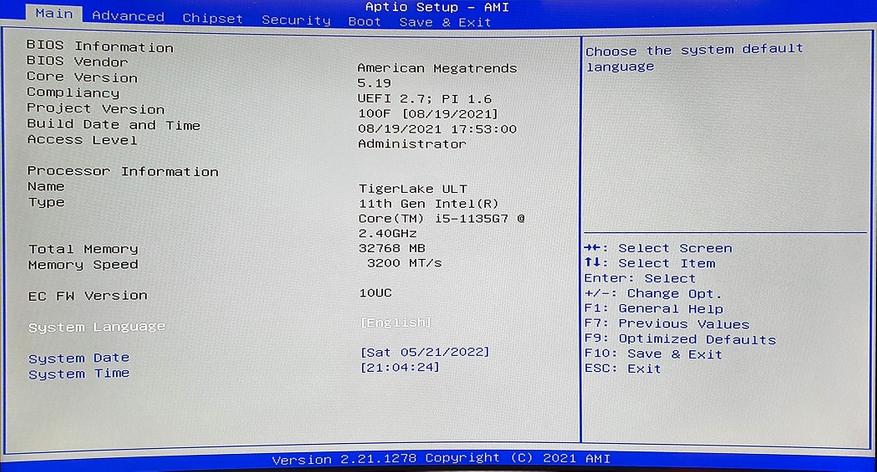
Все настройки разблокированы, большинство параметров менять можно.
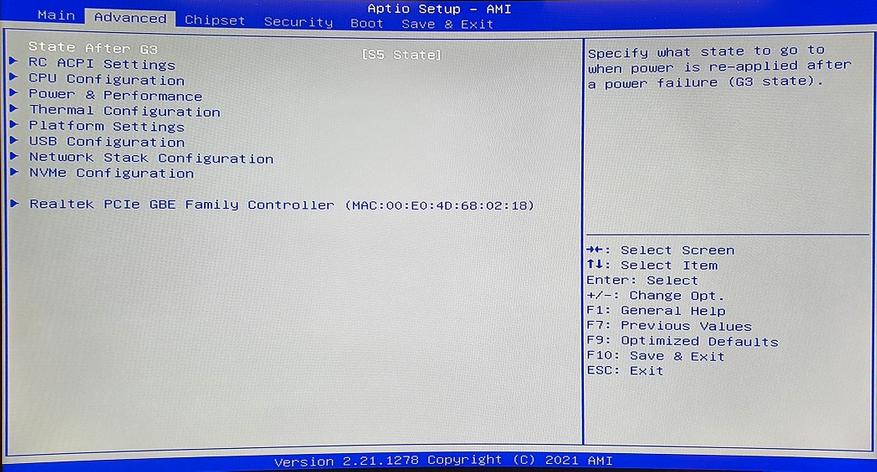
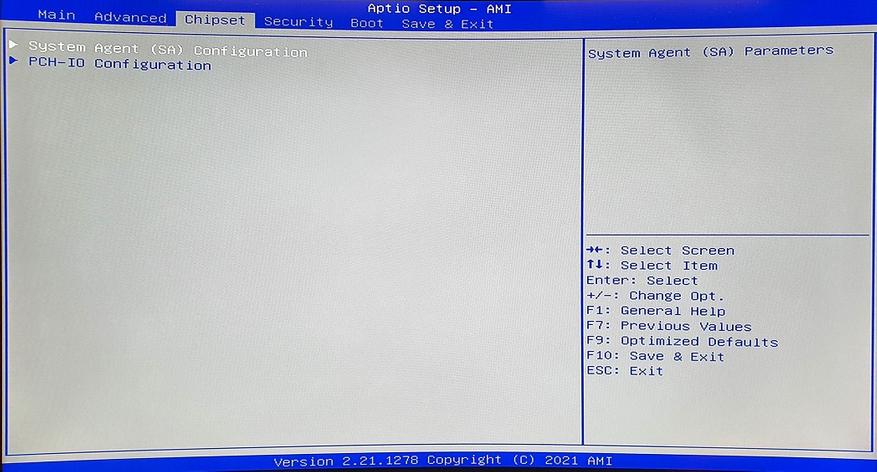
К примеру, есть возможность настройки работы системы охлаждения, а именно изменение точек срабатывания включения кулера или пассивной защиты.
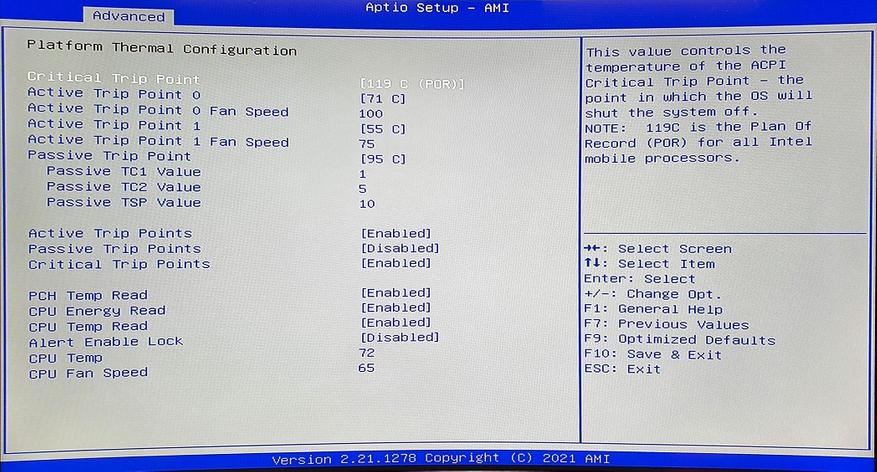
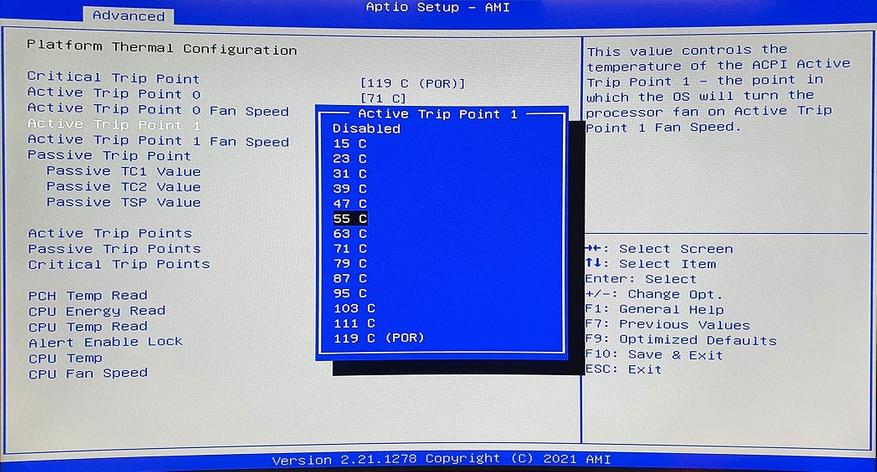
Для наглядности несколько скринов с настройками из разных разделов.
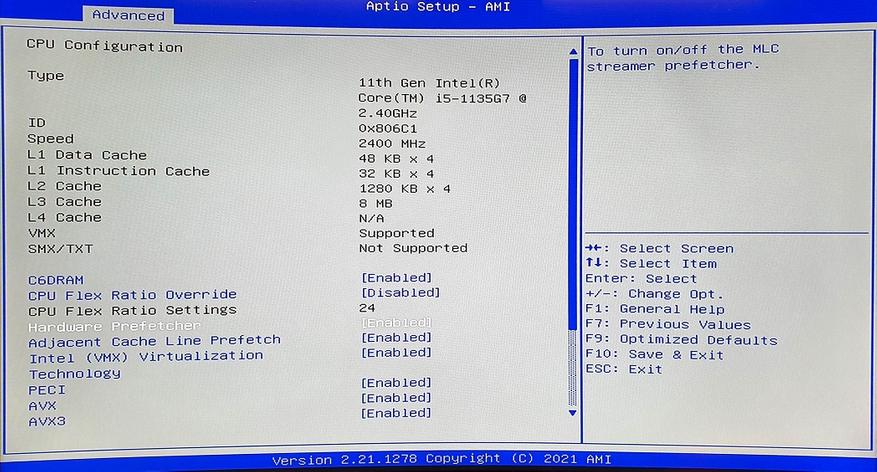
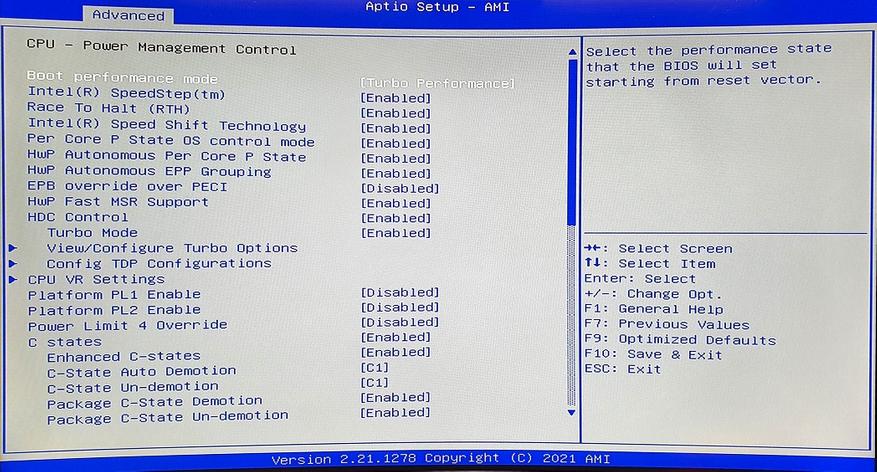
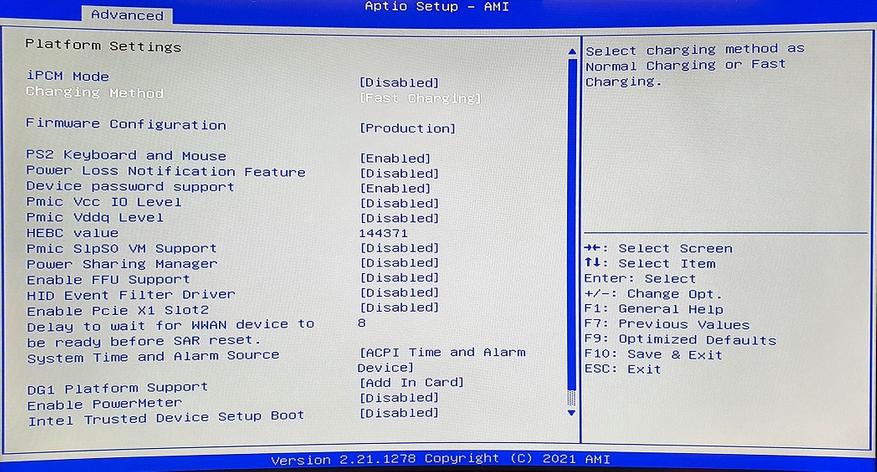
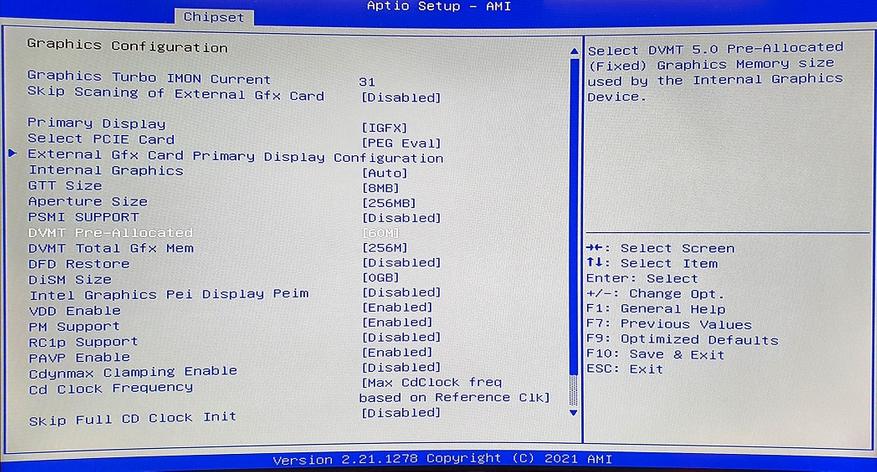
Обычному же пользователю пригодятся только последние разделы, где можно выставить порядок загрузки накопителей или запустить установочную флешку для переустановки системы.
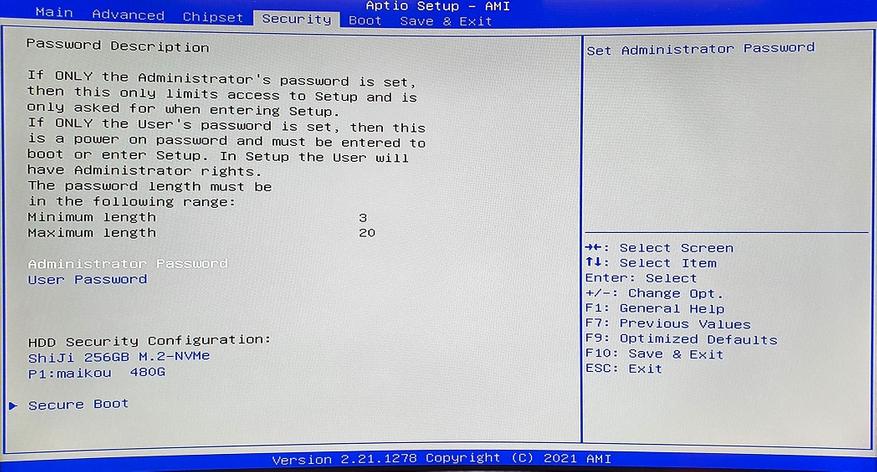
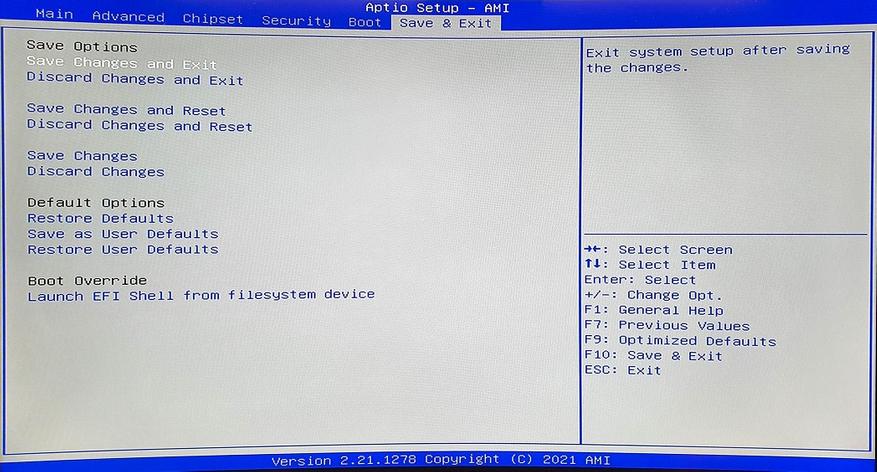
Синтетические тесты и бенчмарки
Ну а теперь начнем тестирование возможностей компьютера. Условно я разделю его на 2 этапа: вначале это различные тесты и бенчмарки, а потом реальные условия применения, как например игры, рендеринг и воспроизведение медиафайлов. Отдельно конечно поговорим о нагреве и помучам компьютер стресс тестами.
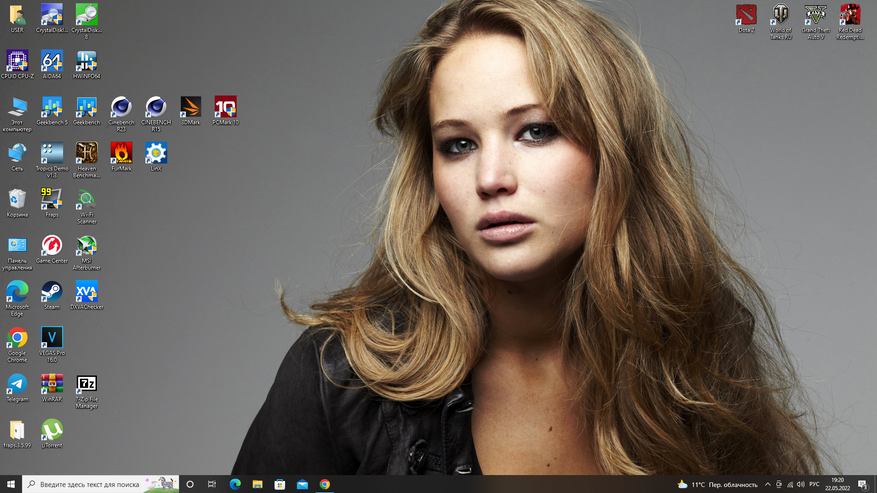
Кстати, огромным плюсом компьютера является предустановленная лицензионная Windows 10 Pro. При первоначальном включении я добавил русский язык в настройках и установил все последние обновления.
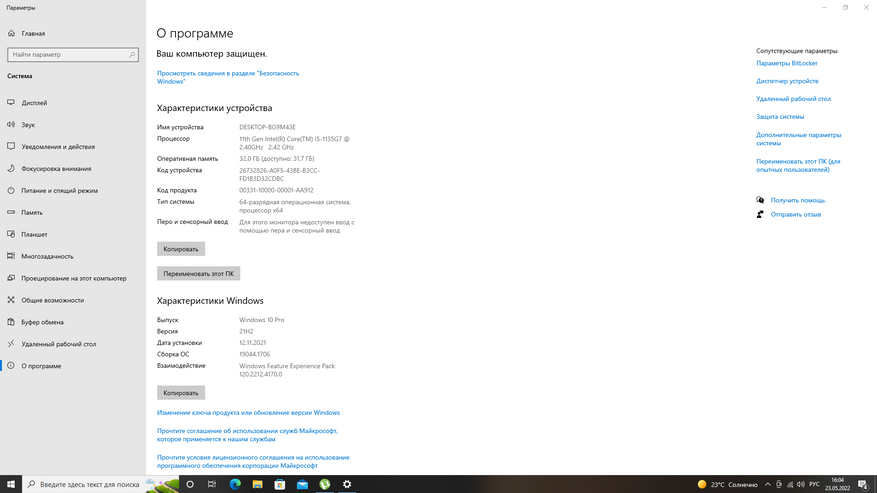
Первым делом, пока SSD накопитель был максимально свободным, я решил провести тесты скорости чтения\записи. CrystalDiskInfo показал, что накопитель включался всего несколько раз и он действительно новый. Показатели смарт в норме, а вот температурный дачик отсутствует — значение 45 градусов не меняется даже под высокой нагрузкой. Определяется накопитель как Shiji и имеет емкось 256 GB, поддерживает интерфейс NVM Express и работает в режиме PCie 3.0.
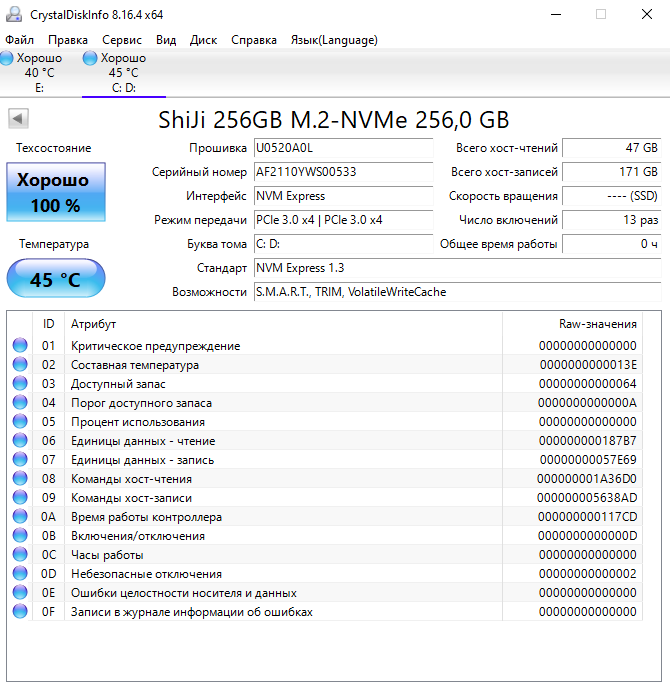
Скорость протестировал дважды: объемом данных 1 GB и объемом данных 8 GB. Результаты практически не отличаются: максимальная скорость чтения более 2000 MB/s, максимальная скорость записи почти 1300 MB/s.
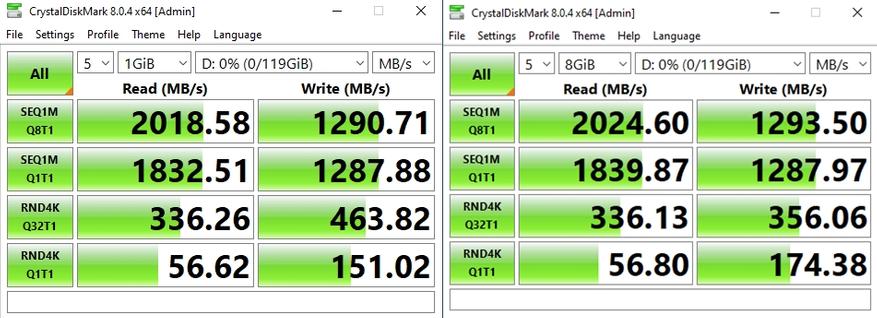
Тесты линейного чтения показывает скорость от 1350 MB/s до 2430 MB/s, рандомное чтение 2100 MB/s. В общем нормальный NVME SSD накопитель начального уровня. Как системный диск и место для установки рабочих приложений — отличное решение. Ну а для фильмов, фоток и игр можно использовать более медленный SATA диск, который будет использоваться в качестве файлопомойки.
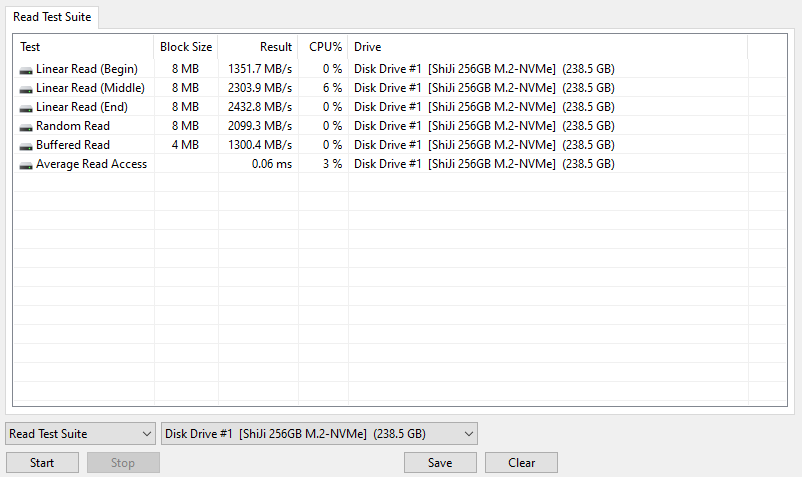
Теперь оперативочка. Чтобы не было вопросов, я для начала протестировал ту, что прислал продавец. Объем памяти 8 GB, эффективная частота 2666 MHz.
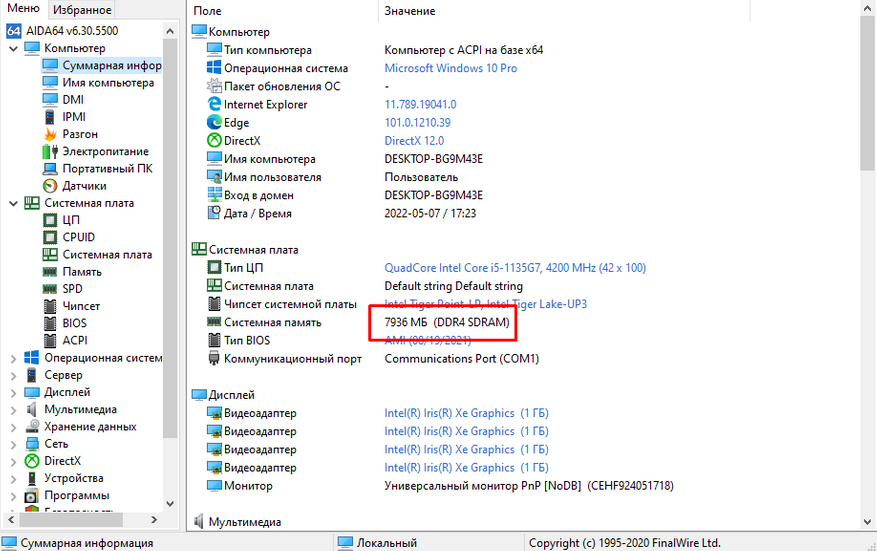
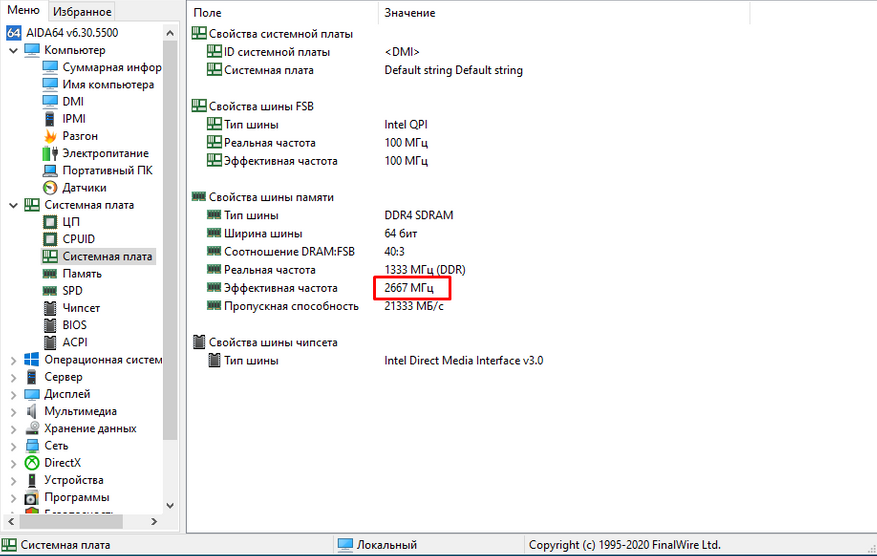
Тайминги.
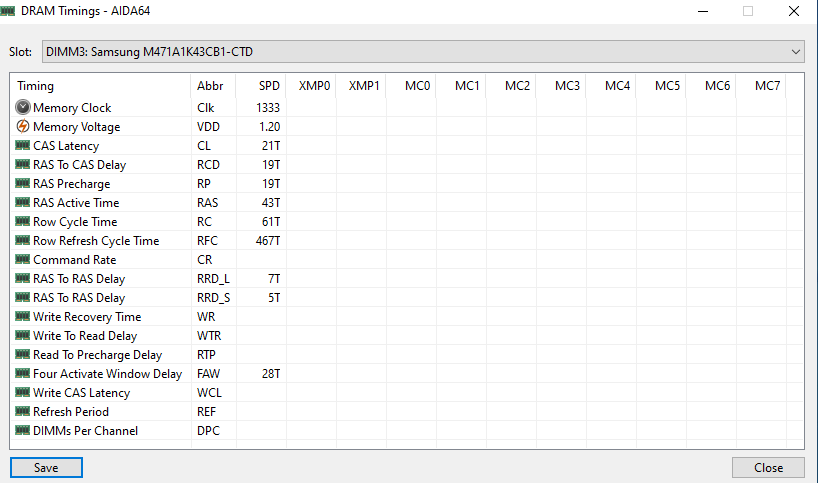
Ну и собственно тест: чтение 20 500 MB/s, запись 19 600 MB/s, копирование 18 000 MB/s.
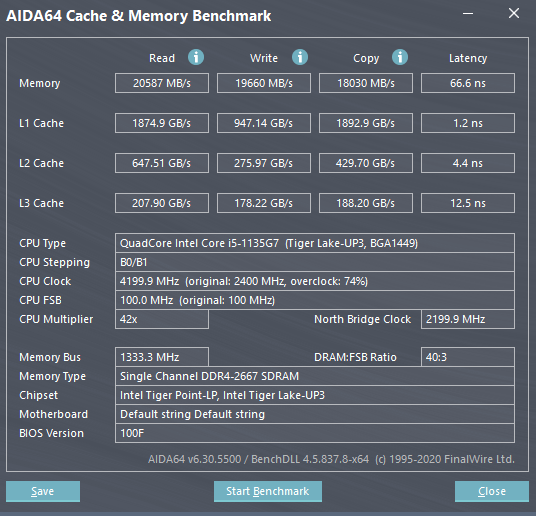
А теперь ставлю пару планок Kingston Fury суммарным объемом 32 GB, эффективная частота памяти 3200 MHz.
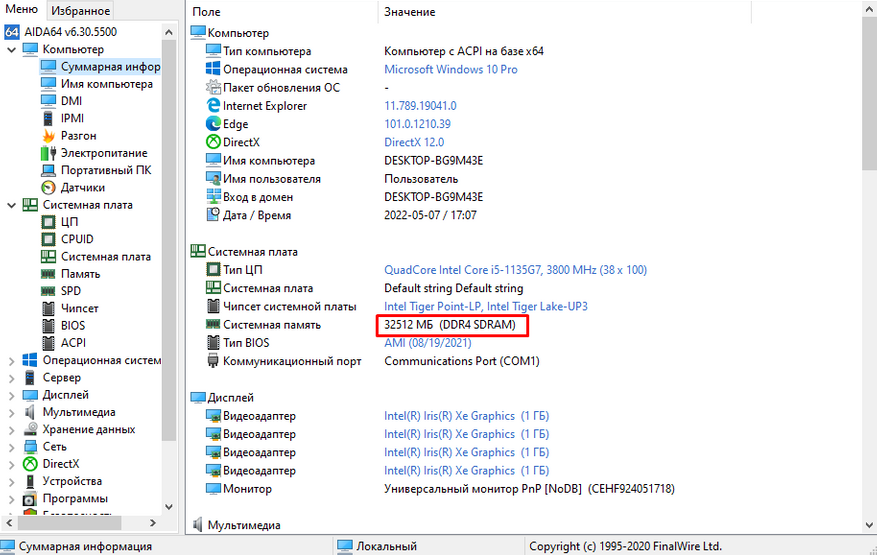
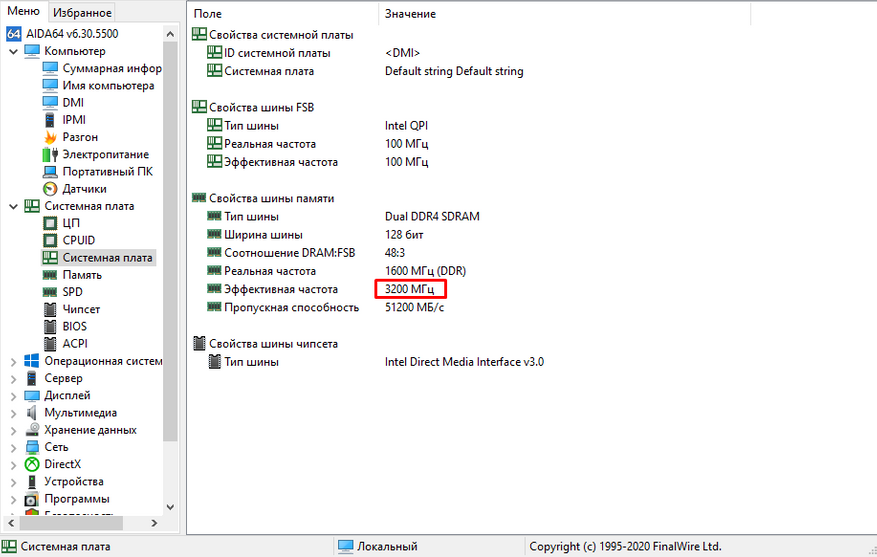
Тайминги.
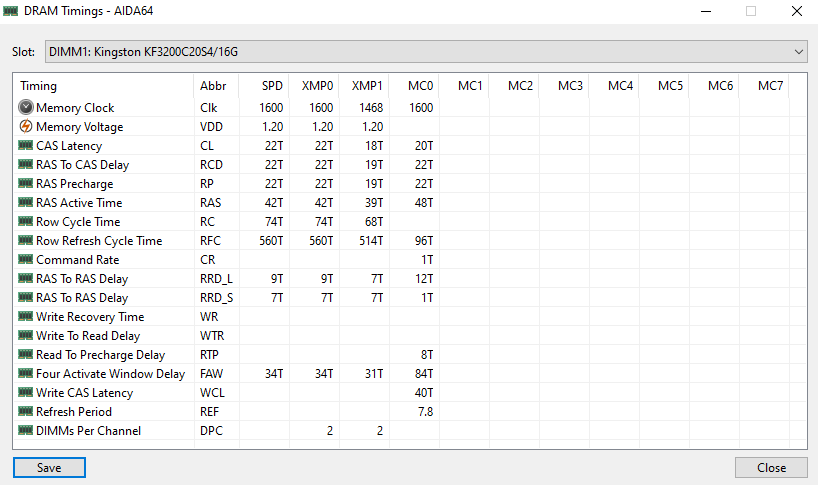
Ну и тестирование: чтение — 48 000 MB/s, запись 46 000 MB/s, копирование 40 000 MB/s. Все показатели увеличились более, чем в 2 раза. Во-первых, потому что сама память значительно быстрее, а во-вторых потому что она работает в двухканальном режиме.
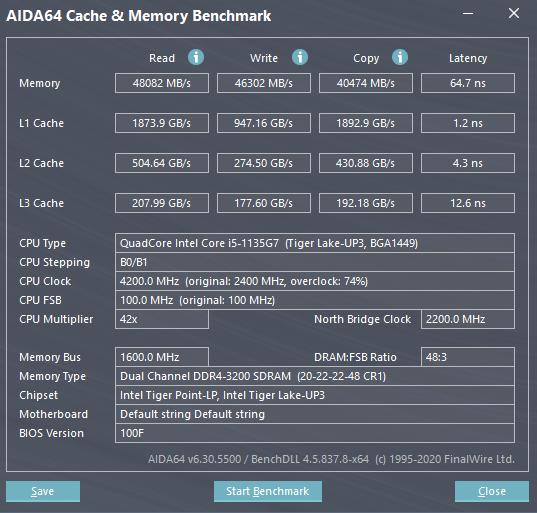
Ну а теперь о главном. Процессор Intel Core I5-1135G7 (11 поколение) построен на техпроцессе 10 нм имеет 4 ядра и 8 потоков и работает на частоте до 4,2 GHz (базовая частота 2,4 GHz). Его рассчетная тепловая мощность равна 28W, но краткосрочно он способен увеличивать ее до 36W. Интегрированная графика Intel Iris Xe с эффективной частотой памяти 2136 MHz имеет аппаратную поддержку декодирования современных форматов, а также довольно неплохо показывает себя в играх. По сравненинию с графикой Intel UHD скачок вперед просто невероятный, дальше покажу примеры fps в разных играх.
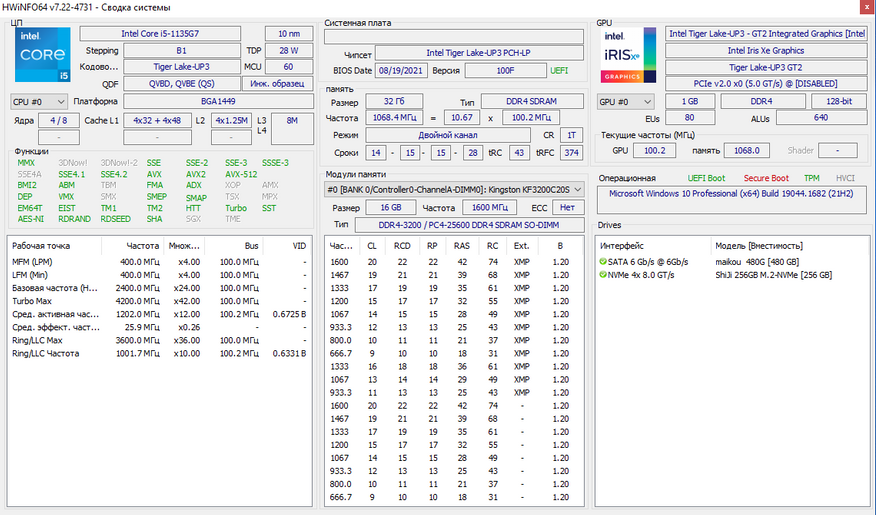
Чуть больше года назад я делал обзор подобного мини компьютера, но на платформе AMD Ryzen 5 3550H (обзор можно почитать здесь). Приятный неттоп, который позволяет делать очень многое, но этот зверь на Intel Core I5-1135G7 куда мощней, как по вычислительной мощности процессора, так и по графике. Периодически я буду сравнивать их, ведь многие считают что Ryzen 5 лучше, чем Core I5. Да, сравнение не совсем корректное, ведь 3550H на поколение старей, но тем не менее это будет хоть какой-то показатель. Тем более стоят эти компьютеры примерно одинаково.

В Geekbench 5 герой сегодняшнего обзора набирает 1388 баллов в режиме одного ядра и 4484 баллов в многоядерном режиме. Компьютер на Ryzen 5 набрал 876/2876 и как видим он слабее почти вдвое.
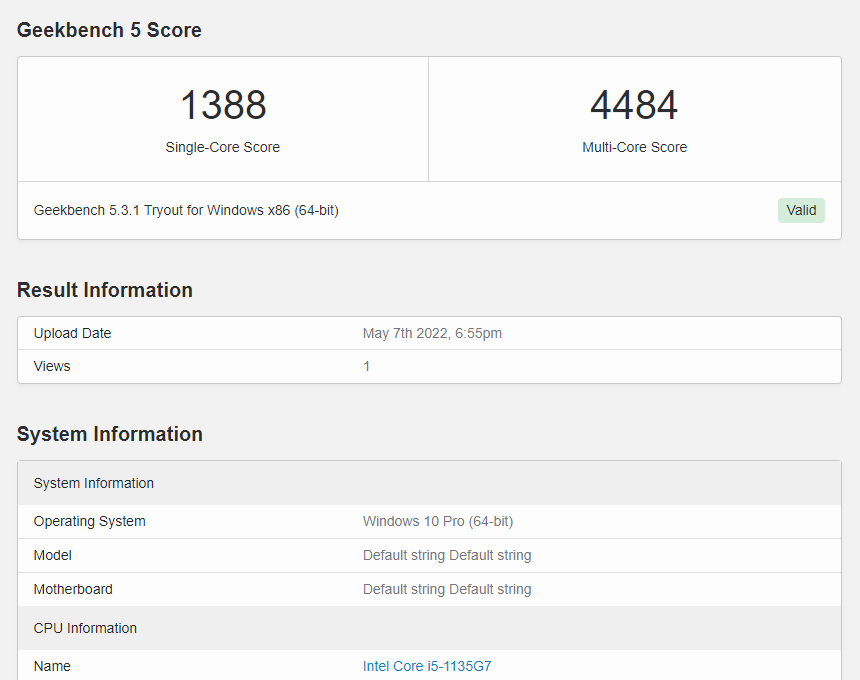
В Open CL результат аналогичный, наш компьютер набирает 14 262 балла, в то время, как компьютер на Ryzen 5 — 9197.
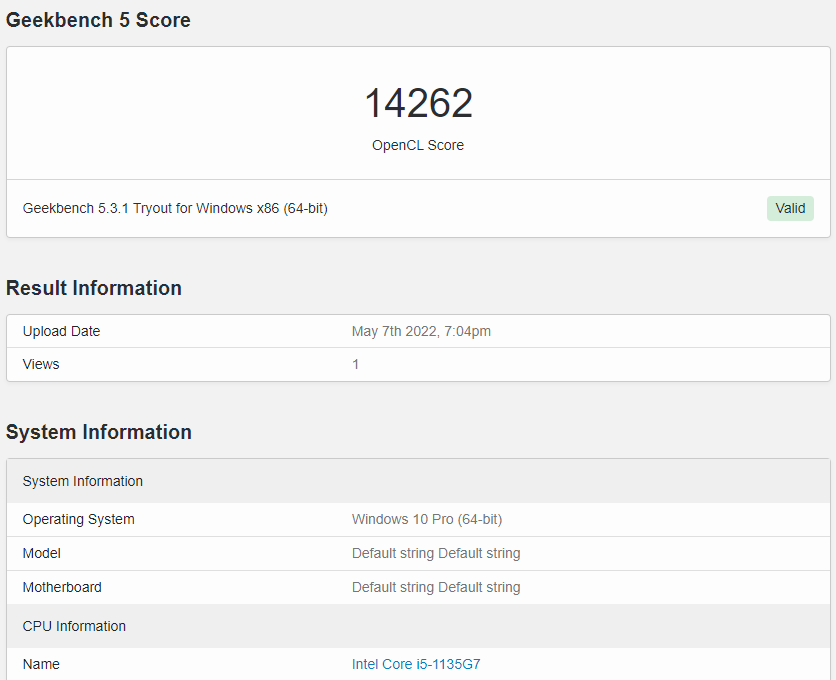
В Cinebench R23 наш компьютер набирает 1322 балла в режиме одного ядра и 4245 баллов в многоядерном режиме. Компьютер на Ryzen набирает 922 балла и 3422 балла соответственно. Как видим в процессорной части Core i5 заметно мощней, поэтому дальше сравнивать эти ПК нет смысла. Посмотрим позже, может в графике Vega окажется интересней, чем Iris.
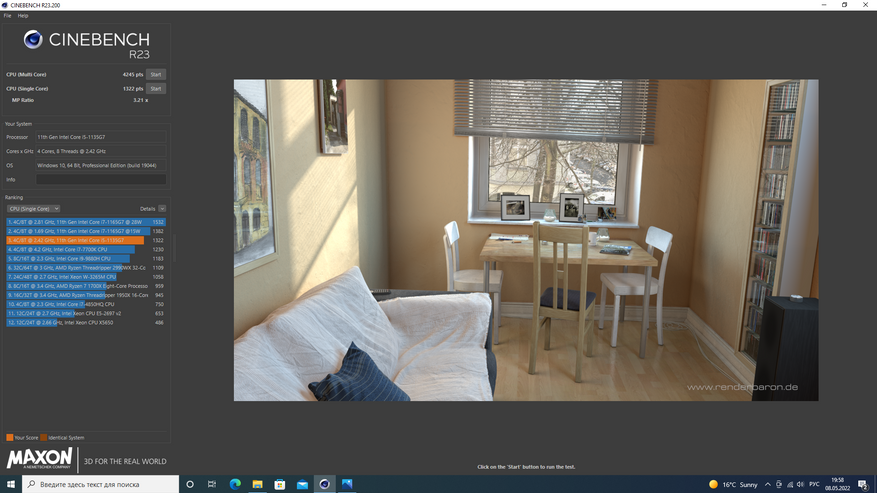
Комплексный бенчмарк PCMARK 10 выдал 4780 баллов.
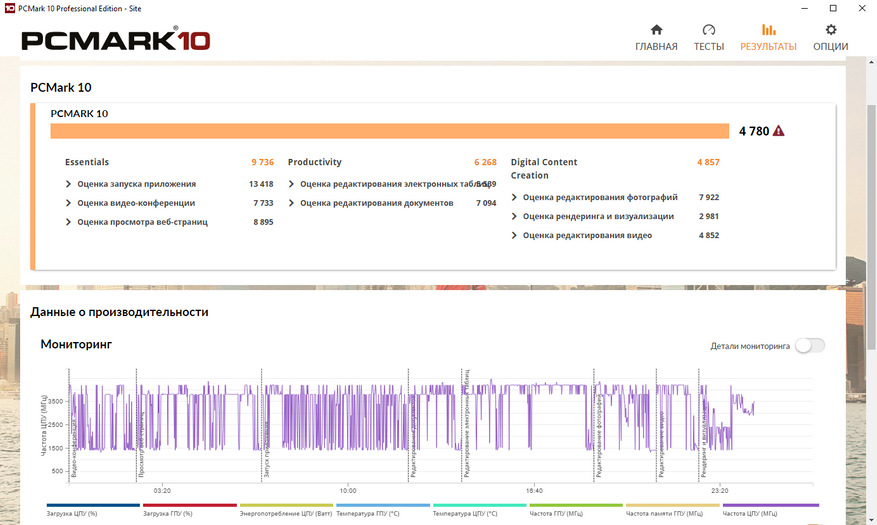
Теперь посмотрим на графически ориентированные тесты от 3D Mark. В Sky Diver — 11 952 балла.
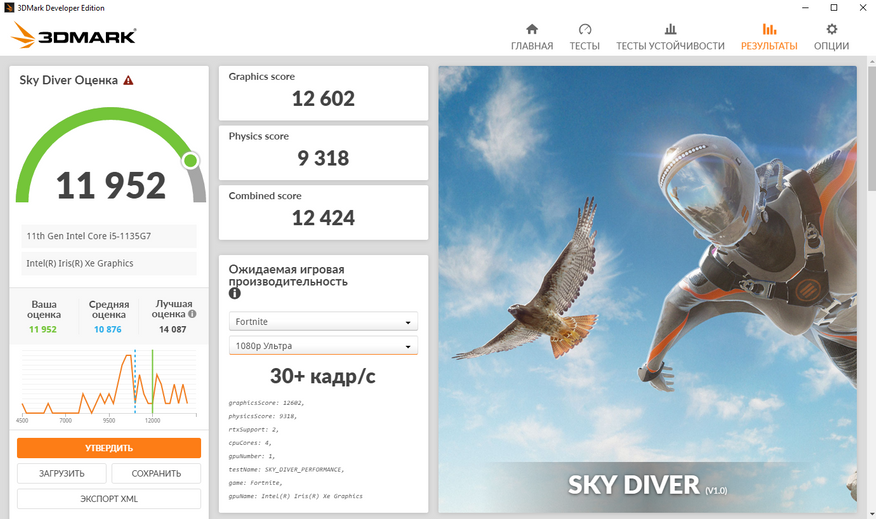
Fire Strike — 3580 баллов.
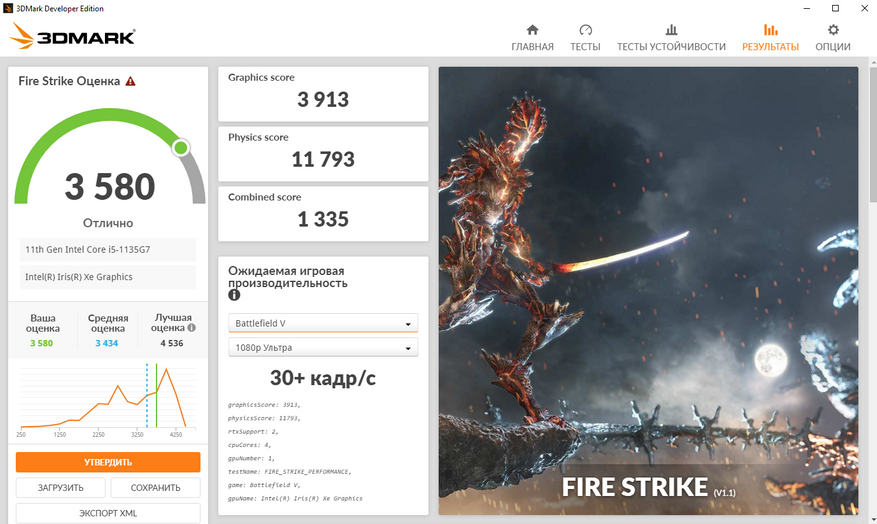
И в требовательном Time Spy — 1428 баллов, отличные результаты. Для сравнения, компьютер на Ryzen 5 3550H набирает 838 баллов. И даже компьютер на Core i7 6700HQ с дискретной видеокартой Nvidia GTX960M 4GB GDDR5 набирает меньше — 1331. Как видите, в Intel провели серьезную работу и интегрированная графика вполне сопоставима с дискретными видеокартами прошлых лет (причем даже не самыми бюджетными).
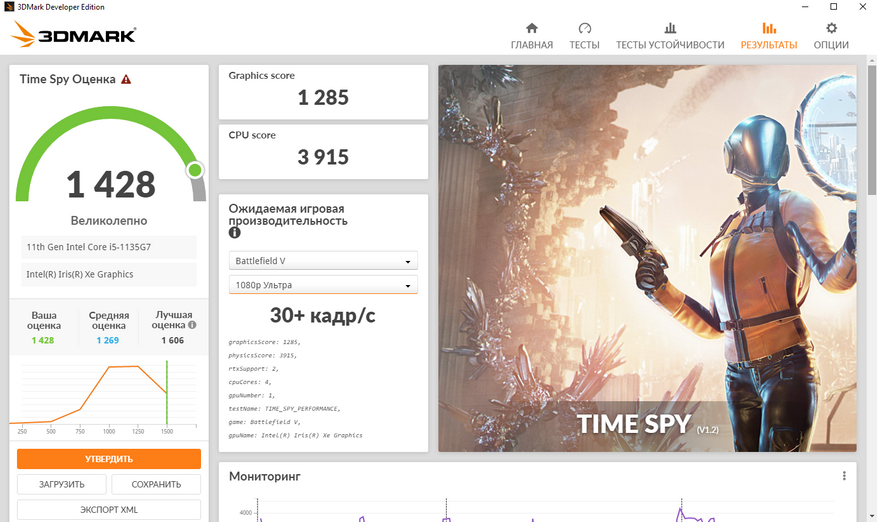
Еще немного графических тестов, теперь от Unigine. Tropics показал средний FPS 67,9.
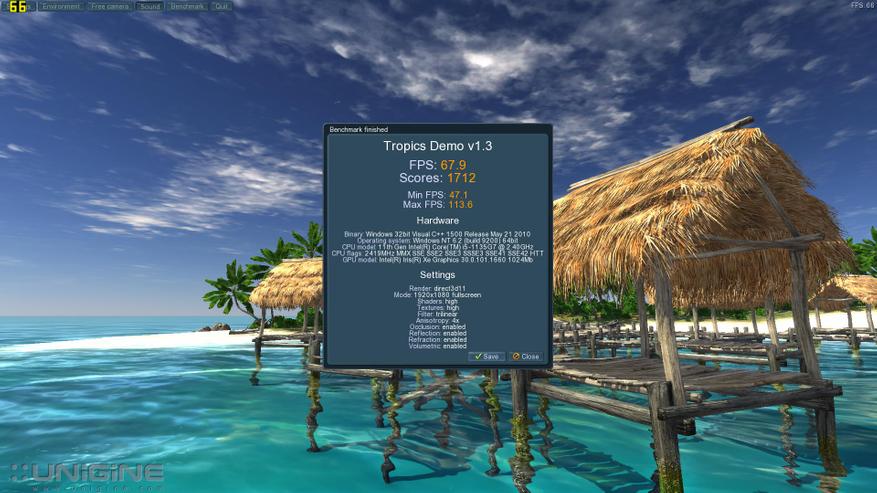
Более сложный Heaven выдал средний результат 39,2 fps.
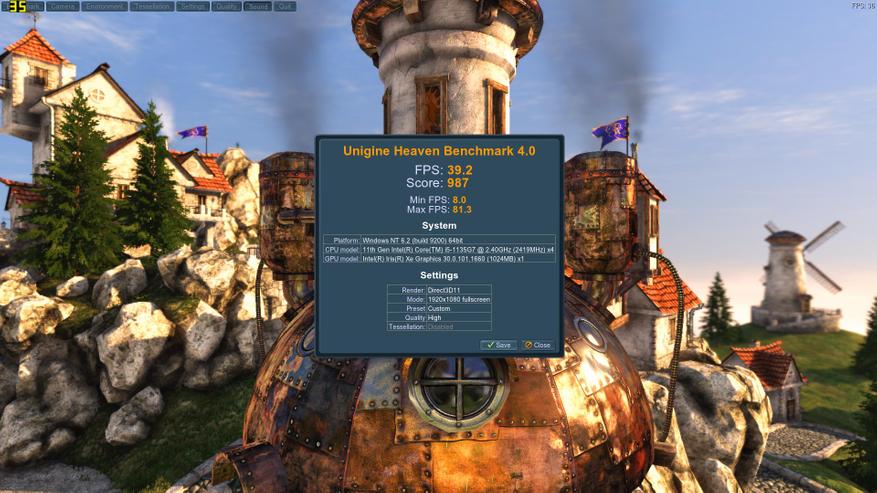
А вот еще пара простых бенчмарков, которые при желании каждый может провести на своем ПК и сравнить результат. СPU-Z: 531 в режиме одного ядра и 2450 в многоядерном режиме.
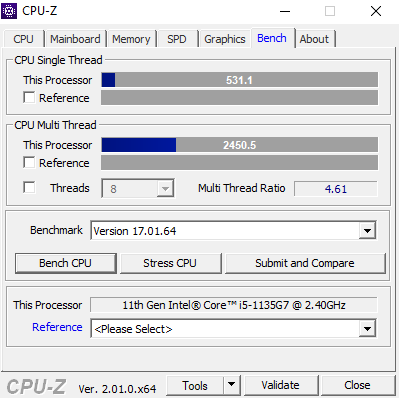
Встроенный бенчмарк производительности в Winrar — 9426 КБ/c.
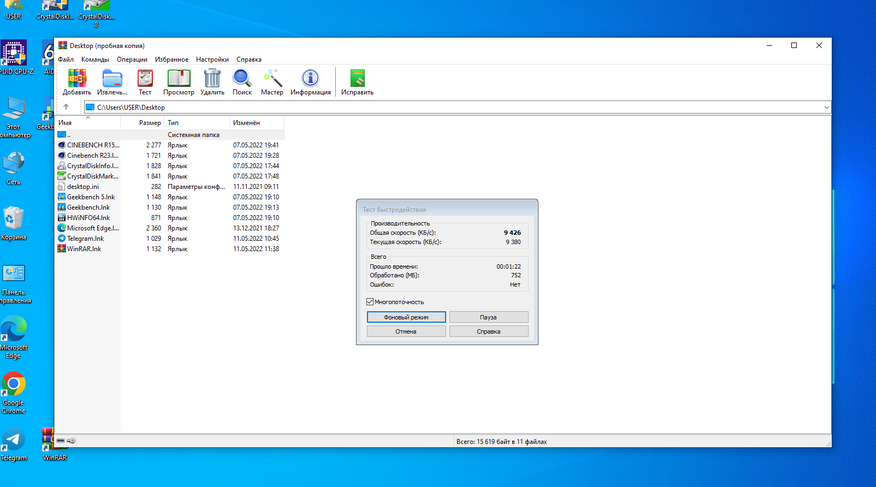
Встроенный бенчмарк в 7Zip: в среднем 31.344 GIPS.
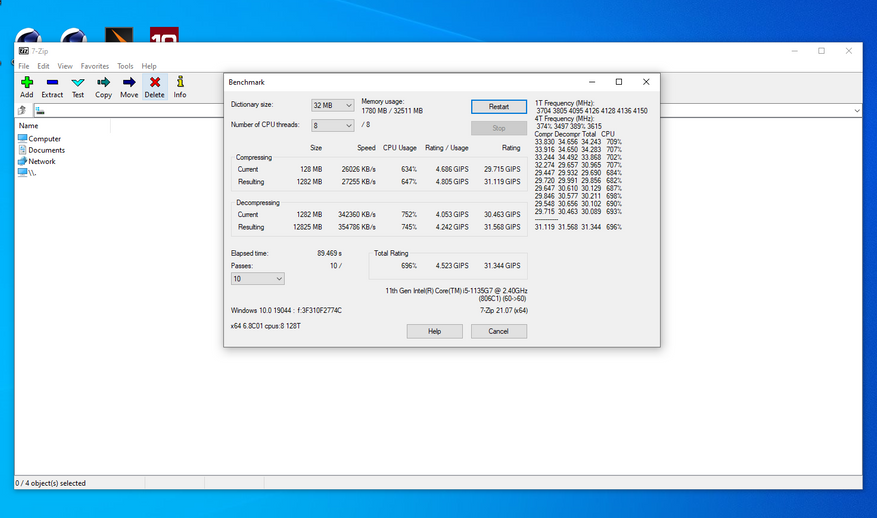
Интернет и WiFi
Любой компьютер без доступа в интернет превращается в тыкву. Современный компьютер обязательно должен быть оснащен WiFi модулем и иметь чувствительную антенну, чтобы можно было работать в комнате, которая расположена на удалении от роутера. В моем случае роутер отделен 2 стенами и слабые по приему устройства сильно режут скорость. С компьютером данной проблемы не наблюдается и он выдает практически полную возможную скорость в моем тарифном плане 100 Mbps (при использовании 5 GHz сети). Но это часный случай, а в следующем тесте я узнал на что можно рассчитывать максимально, если у вас доступна неограниченная скорость. Для этого на одном пк я организовал сервер, а тестируемым компьютером подключился через WiFi в качестве клиента. В диапазоне 5 GHz я получил среднюю скорость 275 Mbps.
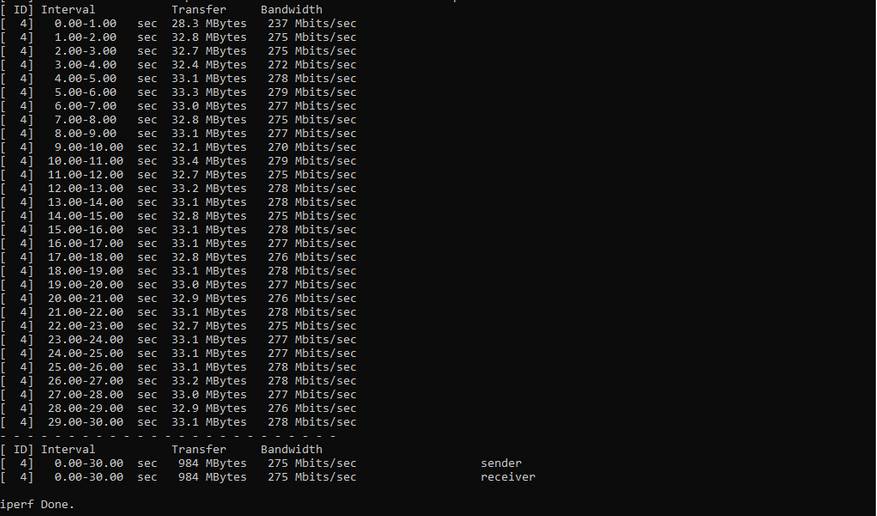
В теории скорость можно сделать еще выше, заменив WiFi модуль на более современный с поддержкой WiFi 6. У меня как раз такой роутер, но компьютер максимально поддерживает WiFi 5.
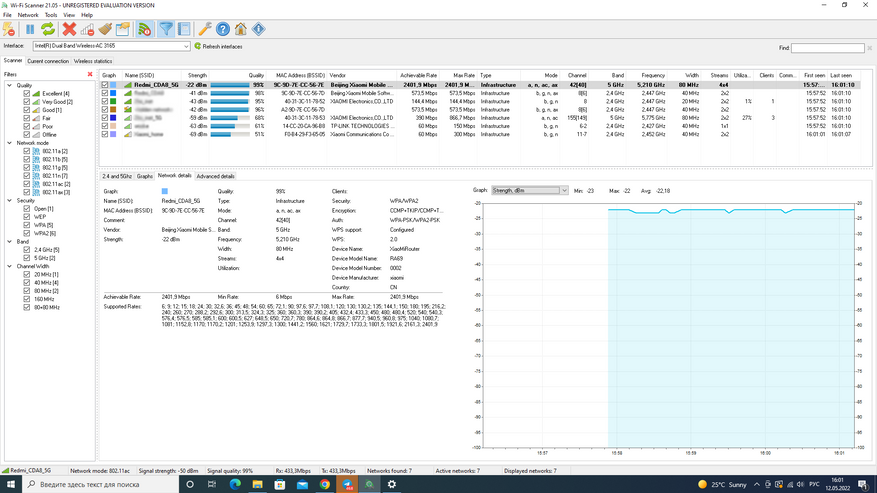
В диапазоне 2,4 GHz дела обстоят похуже — 48,4 Mbps. Сказывается «замусоренность» эфира и пересечение с соседями.
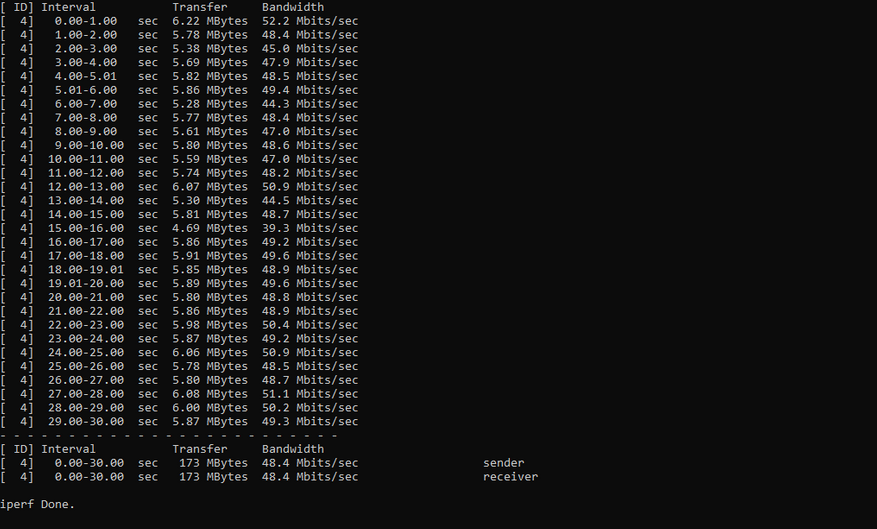
Ну и не забываем, что есть возможность проводного подключения интернета. И здесь получаем честный гигабит — 948 Mbps + служебный траффик.
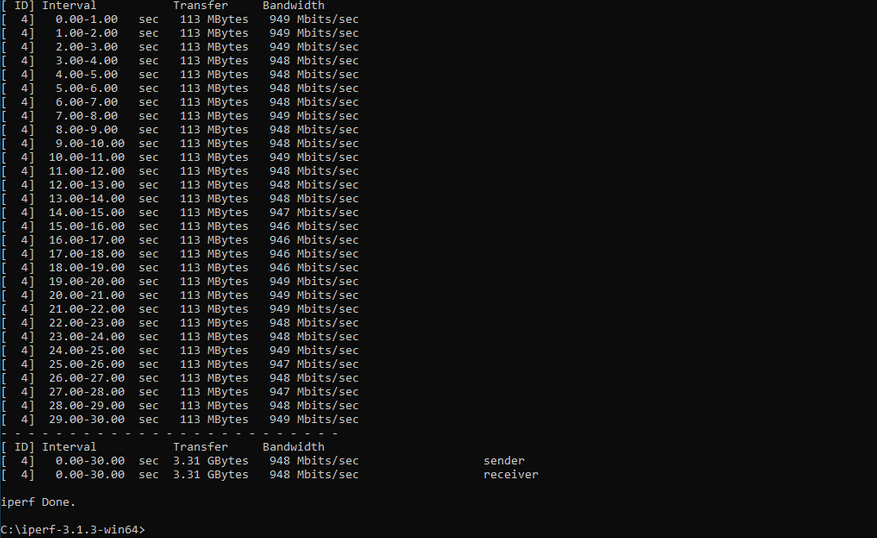
Стресс тесты системы охлаждения
Компьютеры в таком форм факторе часто страдают из-за несовершенной системы охлаждения, ведь уместить что-то серьезное в столь крохотном корпусе и сделать так, чтобы оно не гудело, как реактивный самолет — довольно сложная задача. Если охлаждение будет недостаточное, то процессор будет сильно греться и скидывать тактовую частоту, в следствии чего заметно потеряет в производительности. Для того, чтобы проверить как справляется система охлаждения я провел ряд стресс тестов. В Aida 64 есть встроенный стресс тест и для начала я включил нагрузку на процессор, кеш и системную память. Через 20 минут температура на ядрах варьировалась от 51 до 58 градусов (максимально допустимая температура для этого процессора 100 градусов).
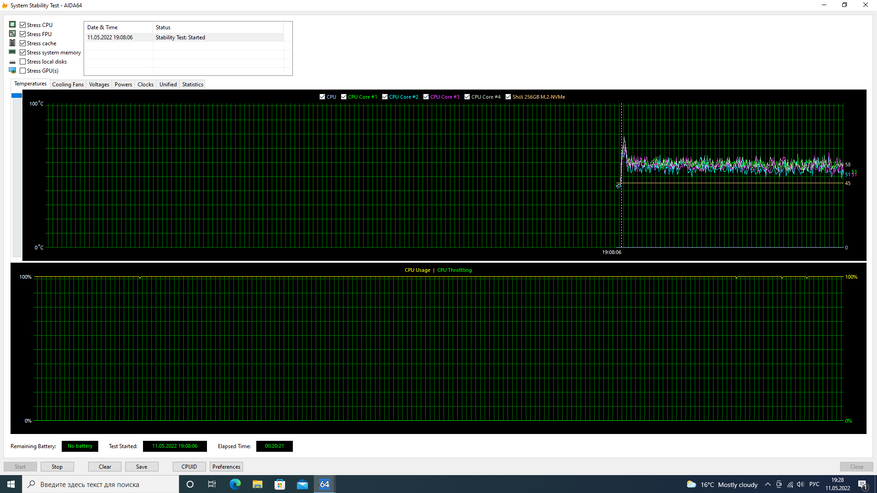
Далее я добавил в нагрузку графику. Т.к графика здесь интегрированная, то тепловой пакет у нее с процессором общий. В следствии этого, чтобы не выйти за рамки, процессор снизил частоту до значений 2,1 — 2,2 GHz. Ну а температура при этом стала даже ниже, в среднем 54 градуса посде 20 минут непрерывной нагрузки.
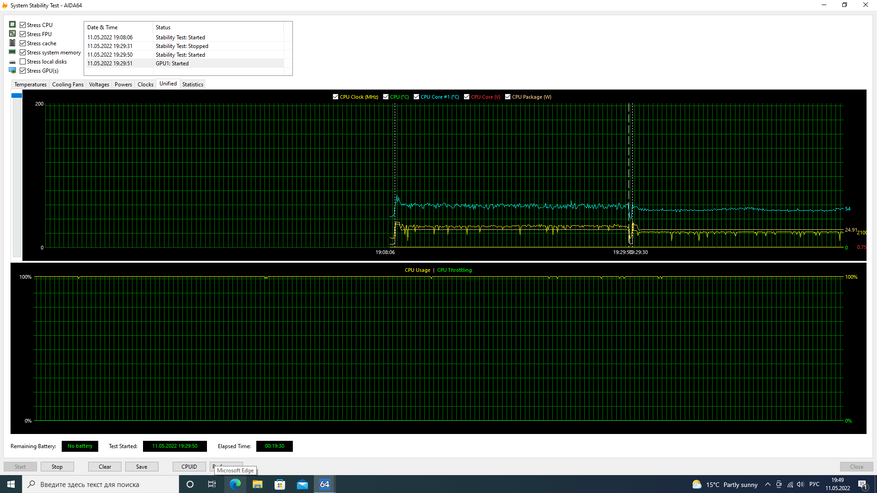
По статистике видим, что максимально тепловой пакет достигал 35W. Это происходит непродолжительное время при начале высокой нагрузки, после чего он снижается до 25W. Максимальной частоты 4,2 GHz я в этом стресс тесте не увидел, только 3,8 GHz. А максимальная температура (до включения вентилятора) составила 77 градусов, после чего быстро снижена системой охлаждения до комфортных 50 — 60 градусов. Троттлинга нет.
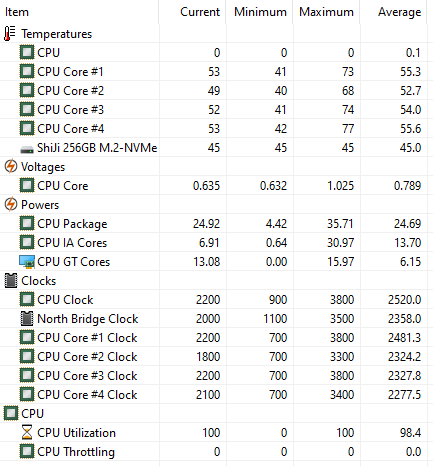
По личному опыту знаю, что Aida 64 не полностью грузит комп, есть и более сложные стресс тесты. Например LinX, при котором осуществляются сложные вычисления. Здесь температура процессора достигала 80 градусов, но и в этом случае система охлаждения справлялась хорошо, быстро охлаждая железо до приемлемых значений. Когда вентилятор включался на максимум, то температура не превышала 60 — 65 градусов. Причем по уровню шума все очень приемлемо. Компьютер конечно слышно, но обычный аквариум, который расположен рядом издает шума не намного меньше (компресор и фильтр). При снятии нагрузки, температура падает очень быстро, а вентилятор замолкает. При простых действиях, например в браузере или при просмотре видео, он вообще не включается, процессору хватает пассивного охлаждения.
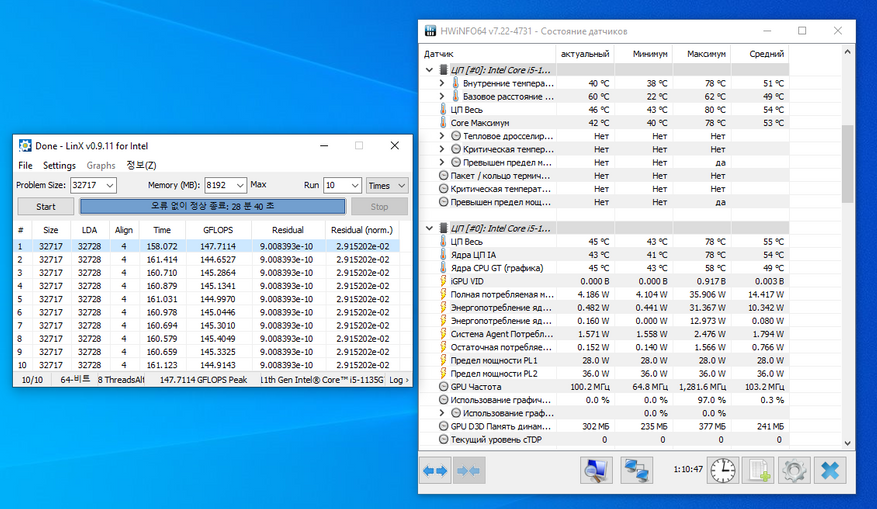
Прожарка бубликом тоже не показала ничего сверхестественного. Активное использование графики снижает частоты на ядрах, в следствии чего температура даже ниже, чем при использовании LinX.
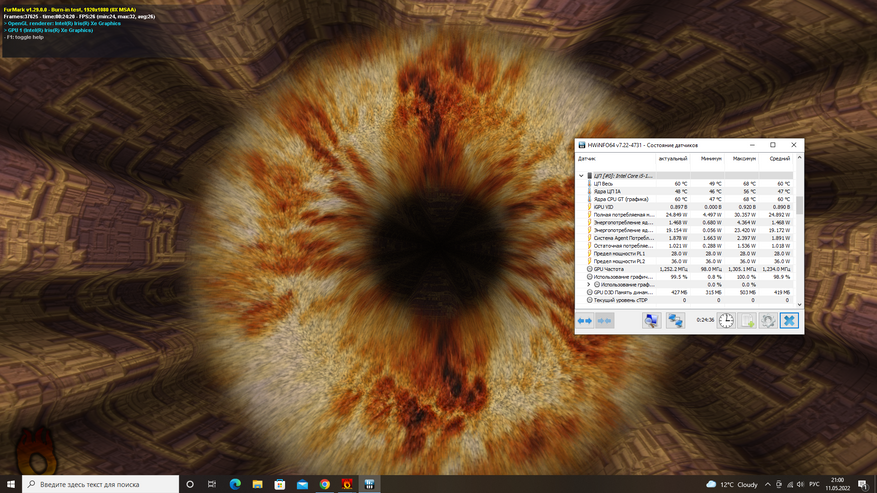
Также провел тест устойчивости в 3D Mark, где делается 20 проходов Time Spy и сравниваются fps. Результат 99,8%, т.е снижения графической производительности при длительной нагрузке у компьютера нет совсем. Это хорошая новость для тех, кто планирует поиграть.
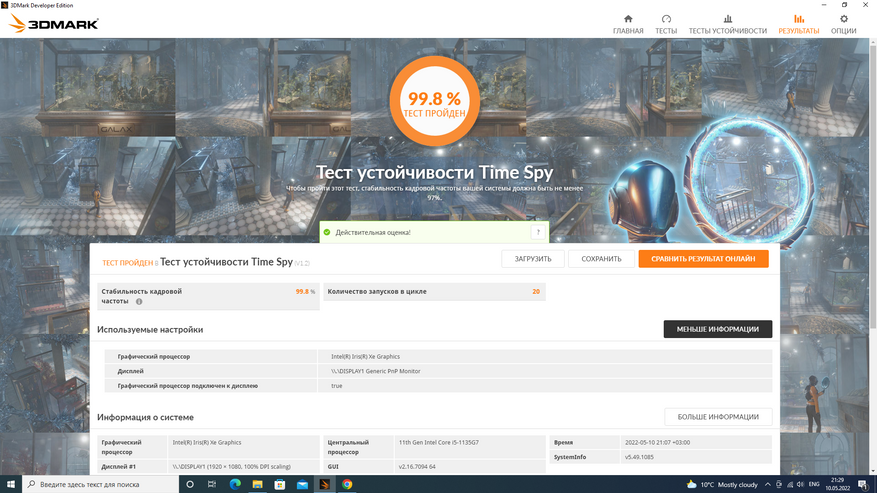
Частота кадров в секунду не падает с прошествием времени, да и температура не растет совсем, находясь в пределах 50 — 55 градусов.
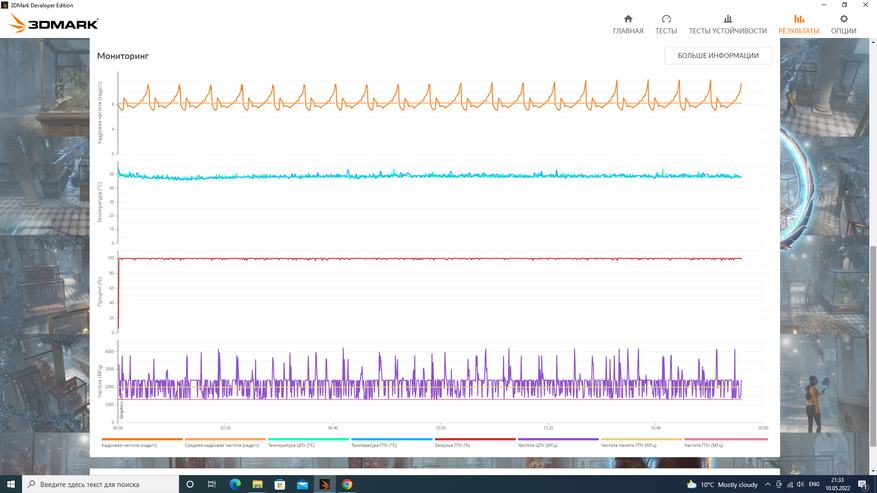
Игровой тест
Компьютер конечно нельзя назвать игровым, но тем не менее поиграть он позволяет много во что. Если брать игры старше 5 лет или что-то не слишком требовательное по графике, то он способен обеспечить комфортный FPS при разрешении Full HD с средними и иногда даже высокими настройками. Самые новые и мощные игры пойдут только на минималках и HD разрешении. Далее несколько примеров и начнем мы с многопользовательской командной игры DOTA 2. Игра не слишком требовательная, поэтому ставлю высокие настройки при разрешении Full HD.
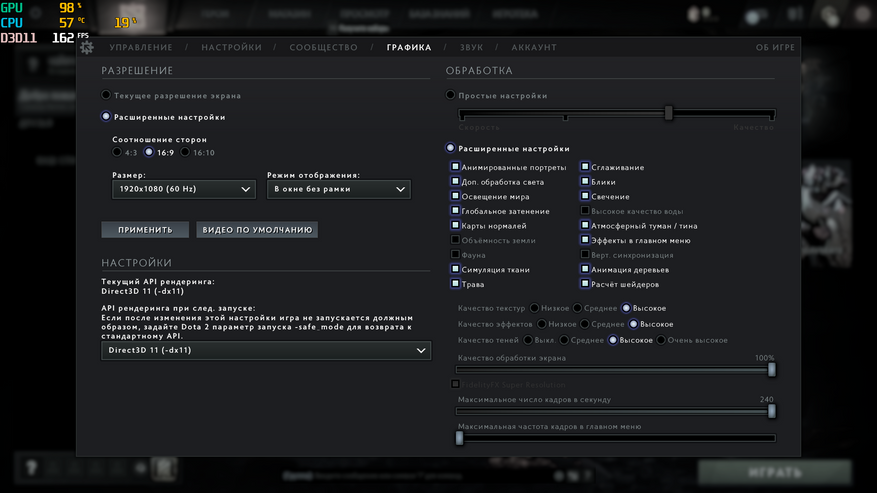

И получаю отличный результат в пределах 50 — 60 кадров в секунду. Нагрузка на процессор 50-60 %, на графику под 100%, температура в районе 60 градусов. Играть комфортно и приятно.
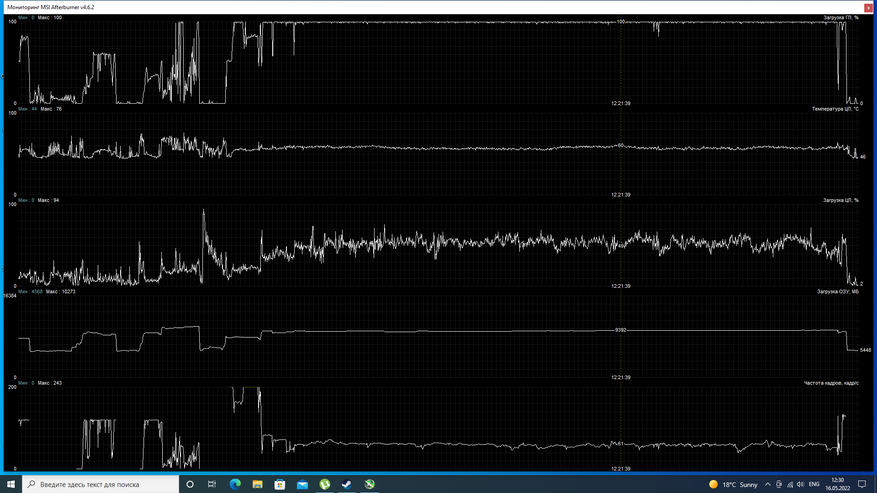
Далее World Of Tank (полноценная компьютерная версия, не убогий Blitz). Настройки крафики высокие, разрешение Full HD.
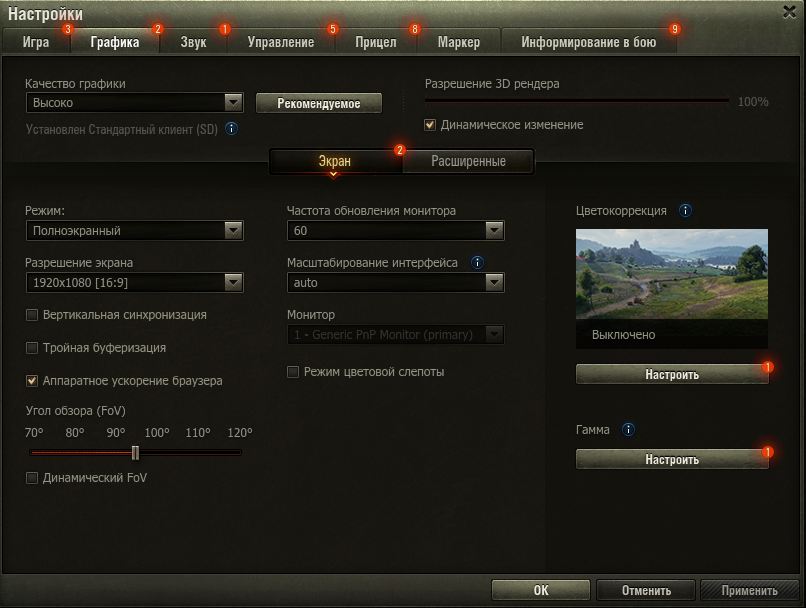
И получаем 45 — 60 fps в зависимости от карты. В среднем ближе и чаще к 50 fps. Ну и для сравнения, компьютер на Ryzen 5 3550H с графикой Vega 8, в танчиках показывает гораздо худший результат — до 40 fps, причем на средних настройках графики.

Загрузка процессора около 50%, графики 95%, температура 55 — 56 градусов.
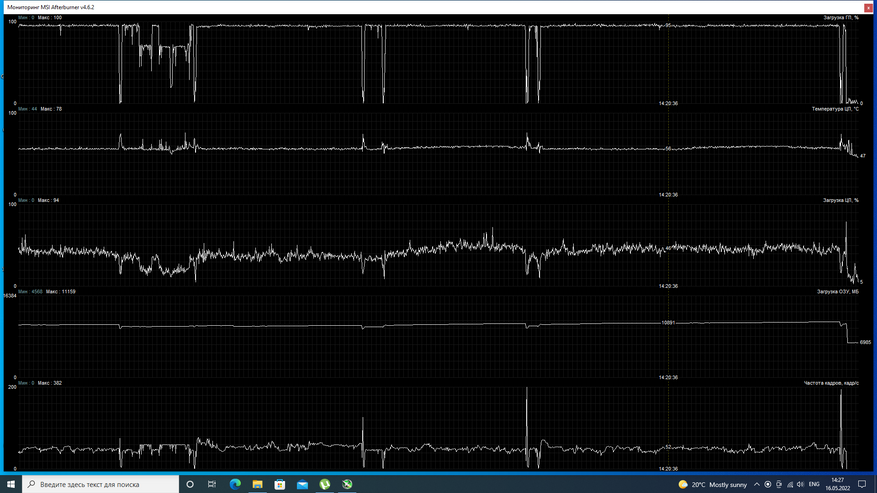
Далее усложняем задачу и берем хоть и не очень новую, но достаточно мощную игру GTA 5. На ней удобно делать сравнения, т.к все почему-то выбирают ее для тестов. Разрешение Full HD, настройки графики «стандарт».
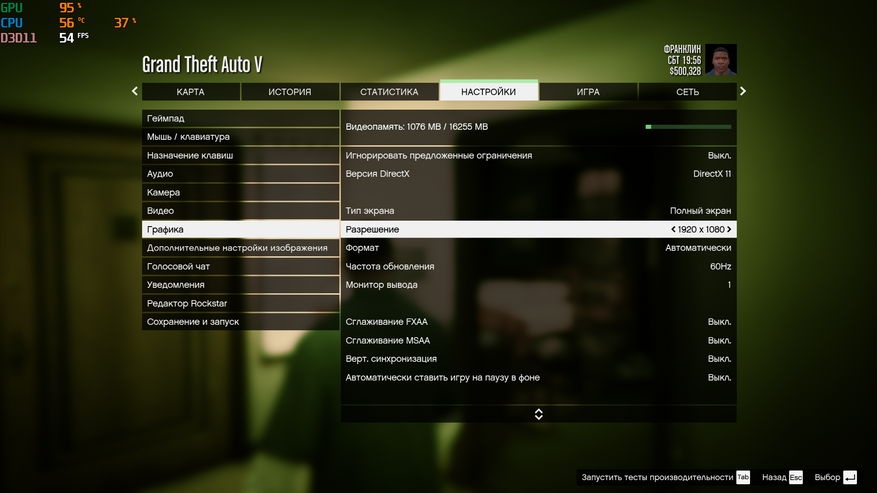

И компьютер выдает играбельные 40 — 60 fps. Теоретически, можно немного даже точечно подкрутить графику в лучшую сторону. Нагрузка на процессор 65 — 70 %, на графику 80% — 90%, температура 57 градусов. Тут также стоит отметить, что в каждую игру я играл от 30 минут до часа, а не просто запускал на пару минут для тестов и со временем просадки в производительности не появилось.

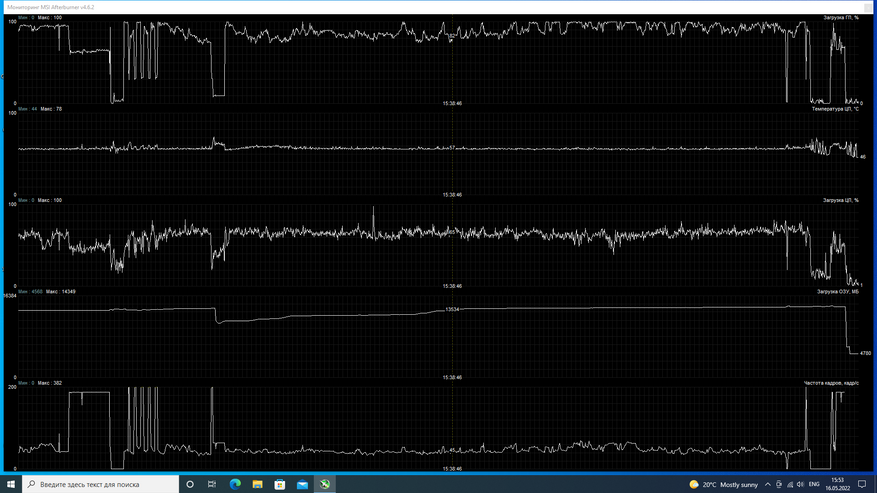
Ну и напоследок я решил потестить что-то максимально требовательное, выбор пал на Red Dead Redemption 2. Разрешение уменьшил до HD, настройки графики на низкие. Компьютер на Ryzen 5 3550H с графикой Vega 8 выдавал здесь неиграбельные 19 — 25 кадров в секунду.
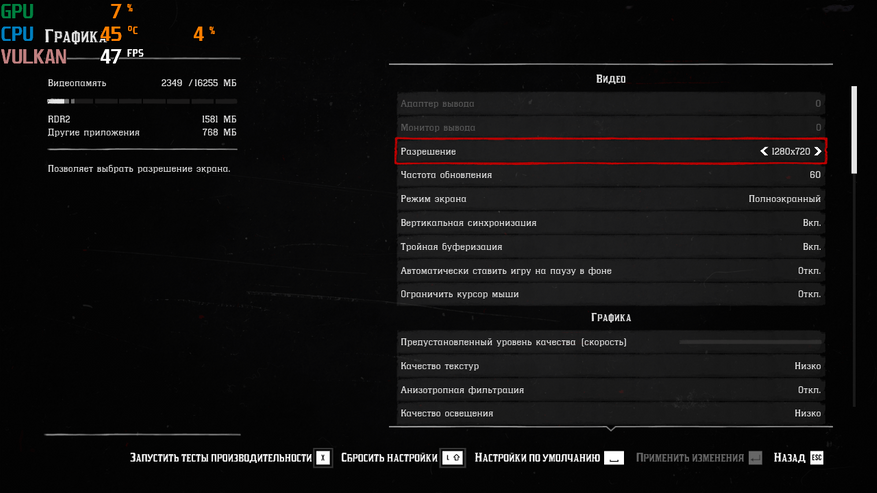
Ну а этот компьютер выдал 35 — 40 fps, что уже позволяет комфортно играть. Нагрузка на графику под 100%, процессор около 65%, температура не превышает 67 градусов.

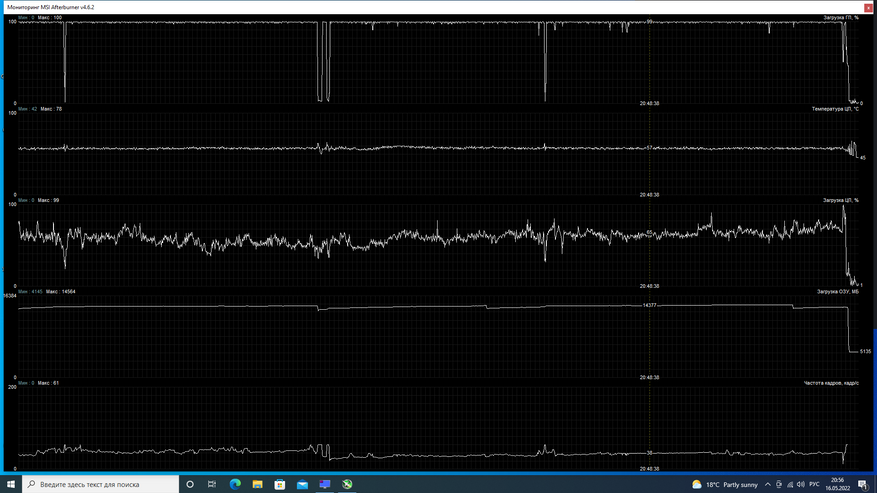
У игры кстати есть свой бенчмарк, так вот он показал средний fps в районе 42, а максимальный 47. Как видите интегрированная графическая карта у компьютера очень и очень неплохая.
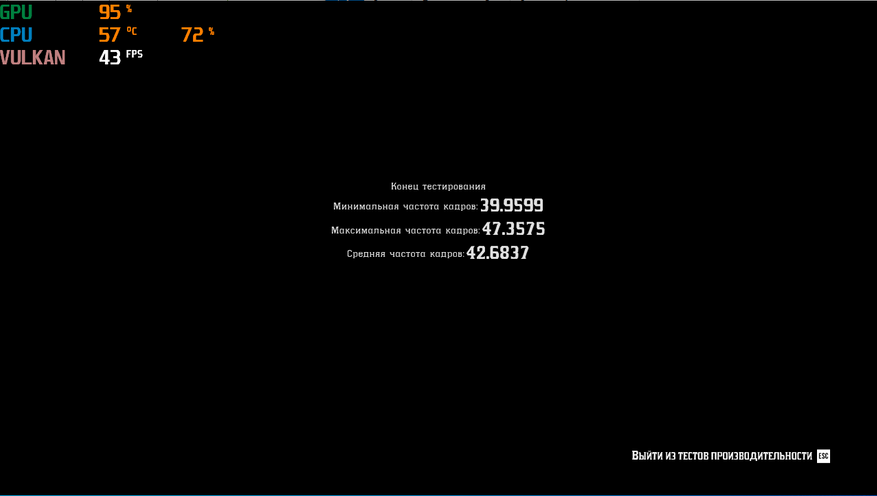
Мультимедиа тест
Современный компьютер это не просто устройство для выхода в интернет или «игровая приставка», это также и домашний медиа цетр. Очень многие смотрят фильмы в высоком качестве, скачанные из различных источников. Ну а т.к здесь сразу несколько видео выходов, то можно убить сразу двух зайцев. Один кабель подключаем к монитору и получаем рабочий инструмент, а второй подключаем к телевизору и получаем современный медиаплеер. Посмотрите на информацию из DXVA Checker — есть поддержка всех современных кодеков на аппаратном уровне, вплоть до 8К разрешения. Даже новый AV1 присутствует.
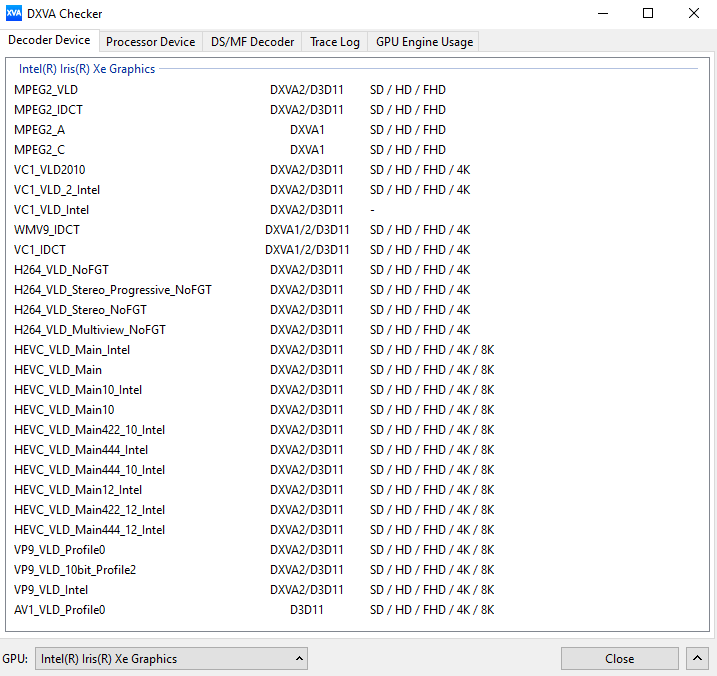
Я проверил воспроизведение на различных тестовых роликах, где обычно HDR, 60 кадров в секунду и битрейт зашкаливает до небес. Все воспроизводилось плавно, без рывков и микролагов, с минимальной нагрузкой на процессор.

Буквально несколько примеров. Вот HDR видео в 4К разрешении, битрейт более 50 mbps. Нагрузка на процессор смехотворные 3%, на графику 26%. При воспроизведении даже кулер не включается.
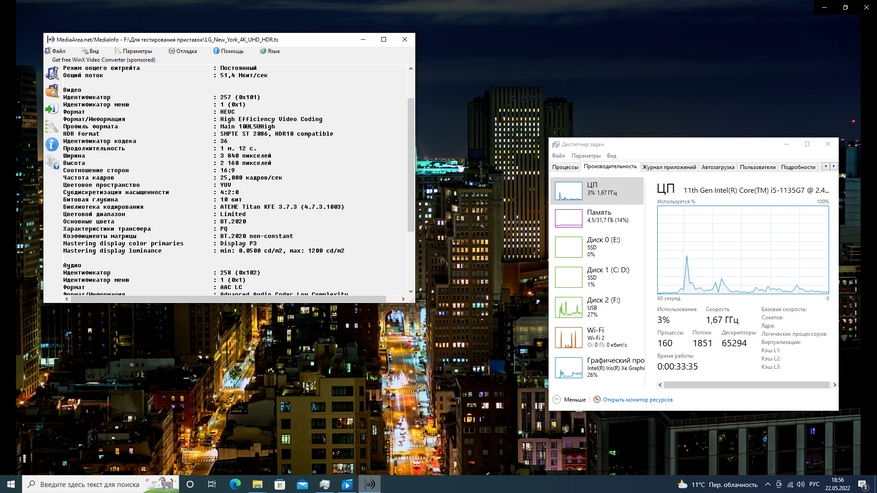
А вот ролик с дичайшим битретом 400 mbps — все аналогично, только нагрузка на накопитель, который я подключил через USB выросла.
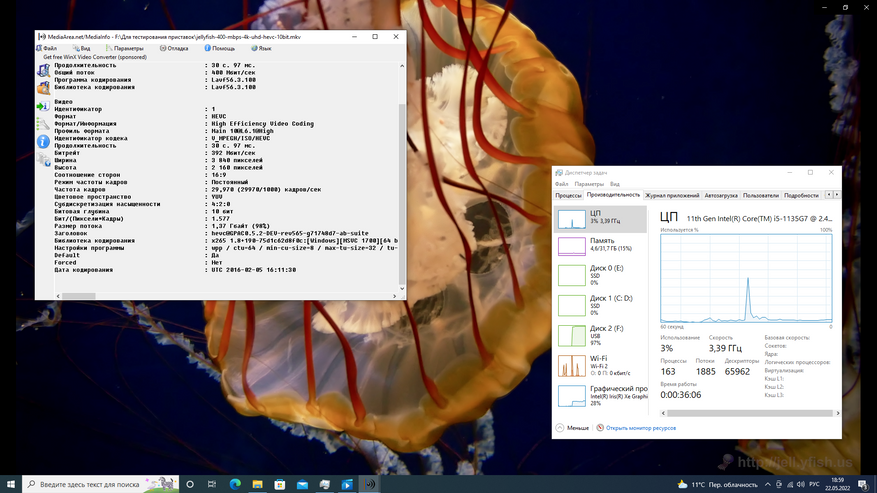
AV1 нашел у себя только в Full HD и он вообще не смог хоть сколько — нибудь нагрузить комп. 1% процессора и 3% видеокарты. В 4K тоже у AV1 все в порядке, что показали последующие тесты с ютубом.
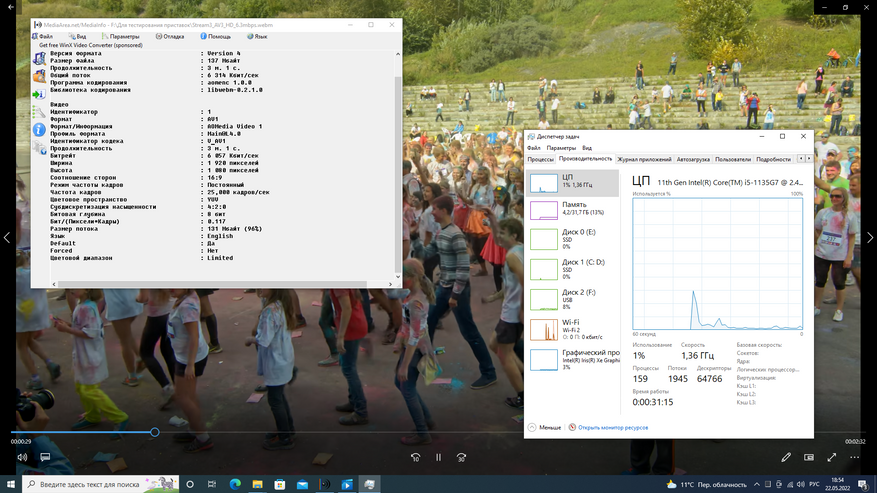
Ну и напоследок проверил реальным фильмом «Форсаж: Хоббс и Шоу». Его разрешение 4К, естественно он в HDR и битрейт очень высокий 63,7 mbps. Нагрузка на процессор 2%, на видео карту 20%. Кстати, при воспроизведении HDR контента на SDR телевизоре или мониторе происходит автоматическая конвертация и все отображается в корректных цветах.
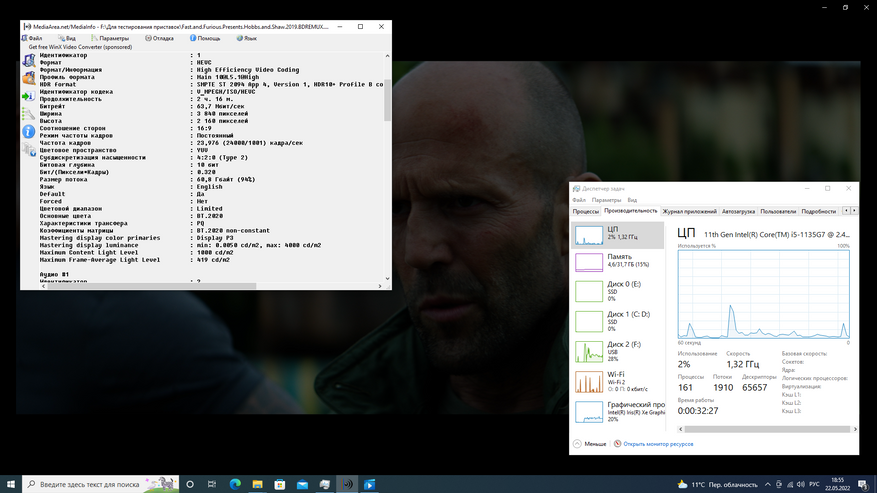
А вот если монитор или телевизор поддерживают HDR, то будет выводить в HDR, компьютер это умеет.
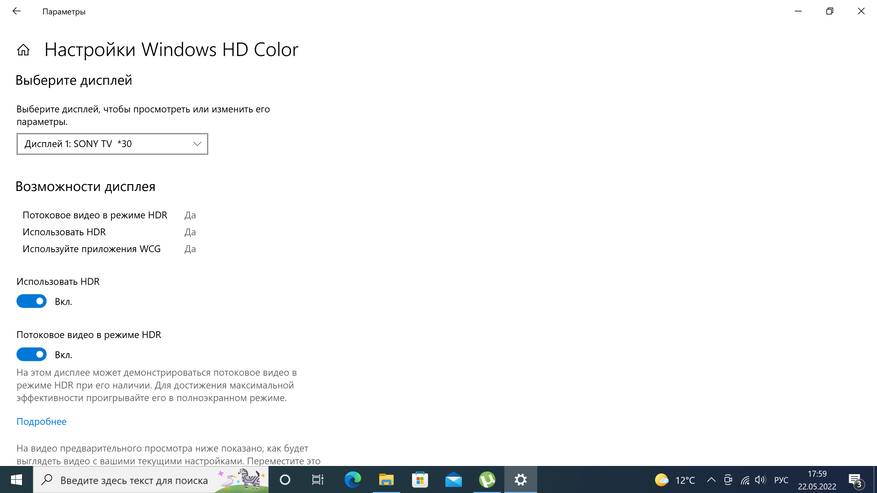
Вот фото с экрана моего телевизора Sony этого же фильма, внизу информационная панель и видно что отображение идет в режиме HDR10.
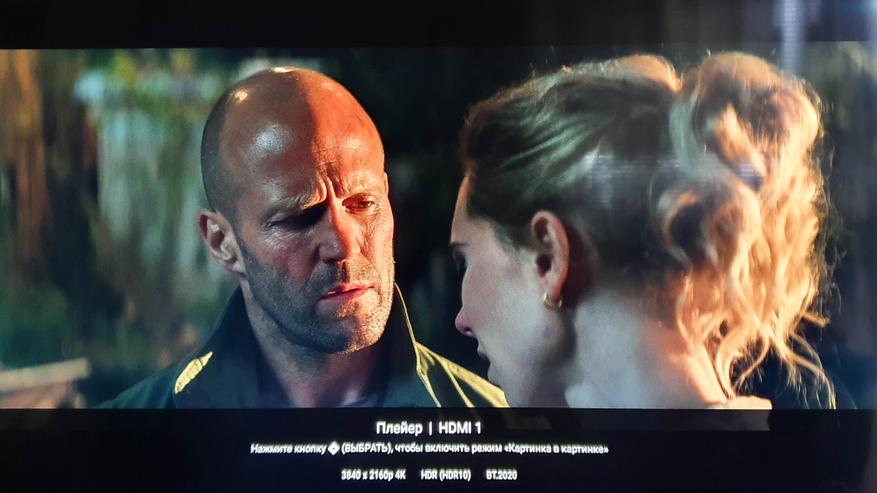
Теперь что касается онлайн воспроизведения стриминговых сервисов, тот же Youtube. При подключении компьютера к монитору доступно качество вплоть до 8К со скоростью 60 кадров в секунду.
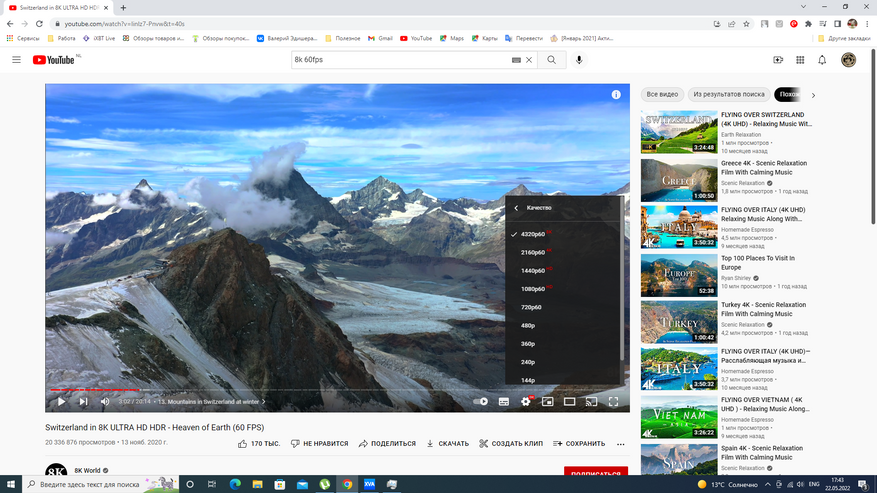
Я признаться рассчитывал только на 4К, т.к все предыдущие компьютеры подобного плана могли воспроизвести только это разрешение. Но я был очень удивлен, когда ролик в 8К\60fps нормально воспроизвелся на компьютере. Приче даже не загрузил его его мощности на полную: нагрузка на процессор 8%, на графику 53%.
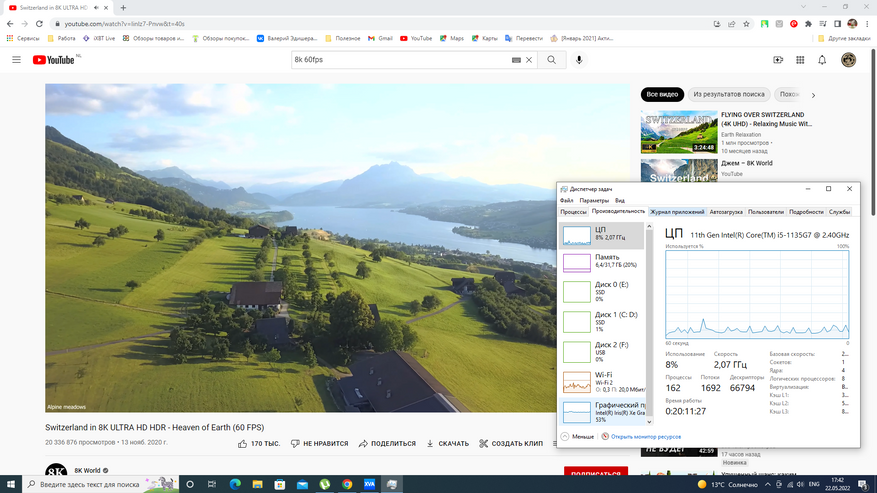
Если же подключить к HDR телевизору, то становится доступным видео вплоть до 8К\60fps в HDR.

В максимальном 8К\60fps HDR компьютер видео уже не тянет, нагрузка на графику 100% и заметны подтормаживания. А вот в 4К\60fps HDR — все отлично.
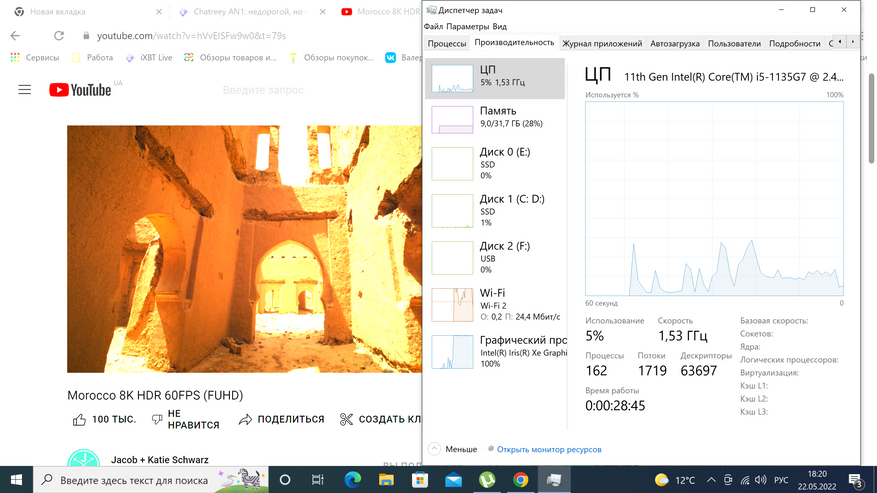
Собственно как я и говорил, компьютер отлично подходит для воспроизведения видео 8К\60 fps в SDR или 4К\60 fps в HDR. 8К это конечно пока баловство, т.к телевизоров с таким разрешением единицы, да и стоят они очень дорого. Я не говорю уже за то, что контента нормального в таком качестве нет. А вот 4К — пожалуйста, на любом торенте есть высококачественные рипы с BluRay, да и в YouTube такого контента предостаточно.

Работа в видео редакторе
Одним из критериев оценки компьютеров для меня является возможность выполнения рабочих задач и в часности видео монтажа. Для этого я несколько лет назад создал тестовый проект в Sony Vegas, где использовал различные эффекты, склейки, наложения и т.п, после чего провожу рендеринг на всех тестируемых компьютерах и сравниваю результат. Т.к у компьютера установлен процессор от Intel, то поддерживается технология аппаратного ускорения кодирования и декодирования Intel QSV (Quick Sync Video ).
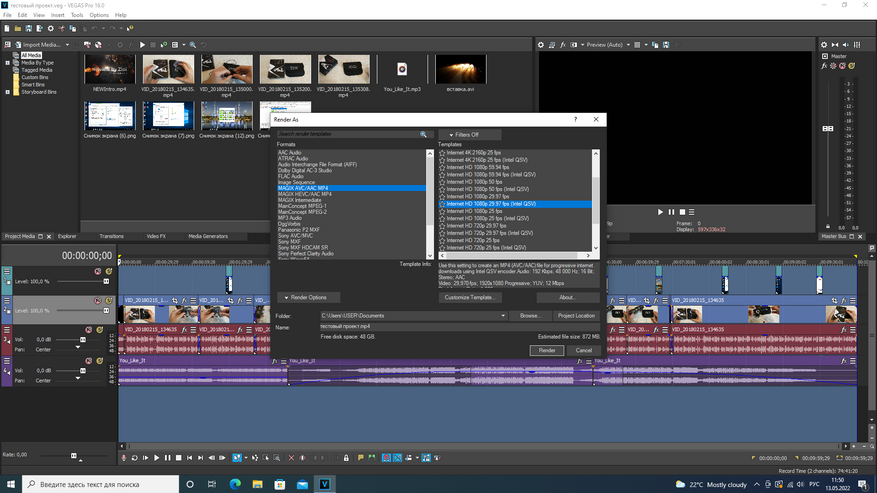
С ее применением на рендеринг 10 минутного проекта уходит 3 минуты 23 секунды. И на сегодняшний день у меня это личный рекорд. К примеру, компютер с AMD Ryzen 5 3550H справился с этой же задачей за 5 минут 35 секунд (технология ускорения кодирования\декодирования AMD VCD), а компьютер с десктопным процессором Ryzen 3 2200G (AMD VCD) потратил на это 4 минуты 49 секунд, а десктопный Сore i7 6700HQ с дискретной видеокартой Nvidia GTX960M 4GB GDDR5 потратил 3 минуты 49 секунд. Ну а если взять совсем простенький неттоп на Intel Celeron J4125, то он на рендеринг с помощью Intel QSV потратит 11 минут 17 секунд.
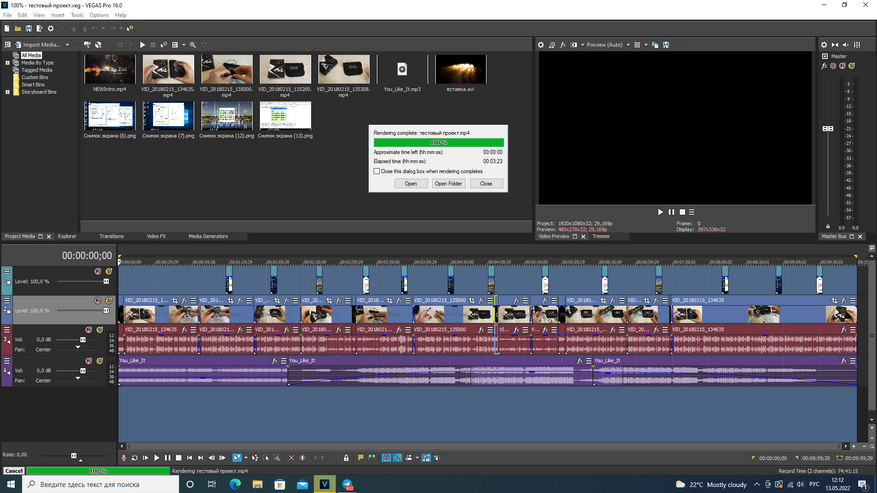
Даже если отказаться от технологий аппаратной поддержки и попробовать срендерить силами самого процессора, то компьютер показывает лучший результат — 21 минута 24 секунды. Для сравнения, у Ryzen 5 3550H на это уходит 25 минут 39 секунд.
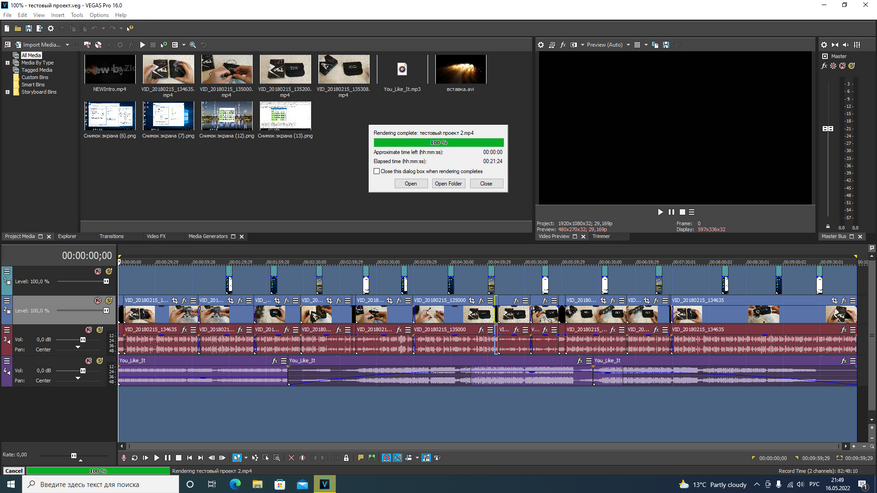
Итоги
Очень и очень классный компьютер. Пожалуй это лучший вариант, который можно приобрести сейчас на aliexpress в подобном форм факторе. Он достаточно мощный, чтобы его можно было использовать для рабочих целей и для развлечений. Компьютер легко тянет различные фото и видео редакторы, вроде Photoshop или Magic Vegas, причем делает это без напряга. При простых задачах, вроде чтения интернет страничек или работы с таблицами и текстом, он даже не включает свой вентилятор. Компьютер хорошо подходит и для воспроизведения медиаконтента на большом экране. Смотрите качественные фильмы в 4К HDR, не покупая для этого отдельный медиаплеер или приставку. Ну и поиграть на нем можно много во что. Если не заморачиваться с новыми играми, видеокарта для которых стоит дороже, чем весь этот комп, то можно найти много интересных и красивых игр, которые будут работать в Full HD разрешении и с высоким fps. Компьютер достаточно тихий и система охлаждения дает о себе знать только при высоких нагрузках, да и то, шум от кулера вполне адекватный. Зато охлаждение отличное и он не греется даже при максимальных нагрузках. Также хочу похвалить за NVMe SSD и возможность установки дополнительного SSD\HDD диска формата 2,5". Вообще у компьютера с интерфейсами полный порядок: есть Thunderbolt 4 для подключения внешних устройств, 4 скоростных USB 3.0 разъема и еще 2 дополнительных USB 2.0. Ну и отдельно отмечу возможность подключения 3 экранов одновременно: один через Display Port и еще пара через HDMI. Объективно у компьютера даже нет недостатков: он относительно мощный, компактный и потребляет минимум электричества. Если ищете подобное устройство, то однозначно — рекомендую.

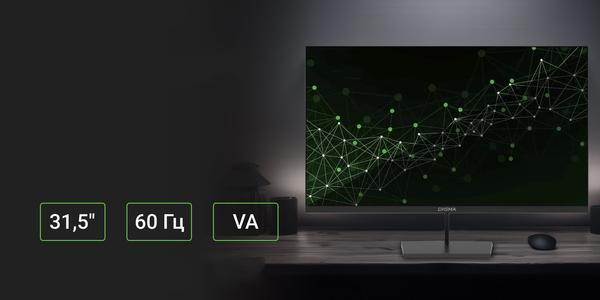








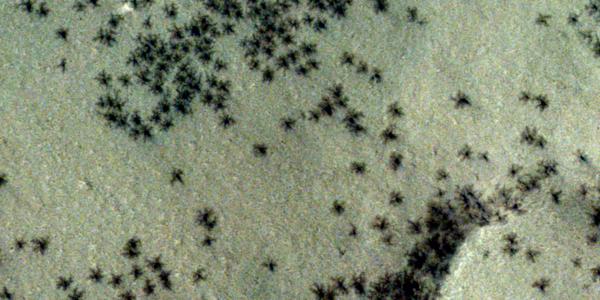
41 комментарий
Добавить комментарий
Вы проверяли?
На Али указанно USB-C с поддержкой DP, но нет упоминания TB4.
У этого продавца неполное описание, у других есть целый слайд, посвященный поддержке Thunderbolt 4, вот скрин — https://hostingkartinok.com/show-image.php?id=39f16b1091a16a97dd26cd802bc01100
А вообще, Thunderbolt 4 это и есть type-c на максималках ;)
Да и не только на Али, та же Lenovo пару лет назад выпустила официальную спецификацию для ThinkPad с AMD, указав поддержку Thunderbolt, хотя ее там и в помине не было.
У большинства клонов NUC нет Thunderbolt, даже не у всех моделей от более именитых брендов типа Asus, MSI, Gigabyte оно есть.
Кроме этого на вашем скриншоте указано «Power Supply Docks», а в описании товара наоборот указано, что USB-C не поддерживает зарядку.
Буду рад ошибаться, но в наличие TB4 без тестов я сильно сомневаюсь, как бы заманчиво это не звучало.
Лолшто? Type-C – это тип коннектора. Он ни сном, ни духом про Thunderbolt 4.
https://www.intel.com/content/www/us/en/support/articles/000034087/intel-nuc.html
Ваш скриншот, там треугольник, значит есть вкладка.
Косяки в разводке платы, разъем перекрывает часть крепежного отверстия.
Плата не золоченая и не луженая, вопросы к надёжности пайки.
Какие «оптимизации» схемы dc/dc? Всё ли распаяно? Как вспомню баребон А300, так вздрогну, а это ASRock…
Подскажите, вы покупали свой мини пк именно в том же магазине на который ведет ссылка из вашего обзора?
Особенно когда говорят не шумно, а там турбина крутит 3000 оборотов ).
Добавить комментарий